Операционные системы. Учебное пособие.
advertisement
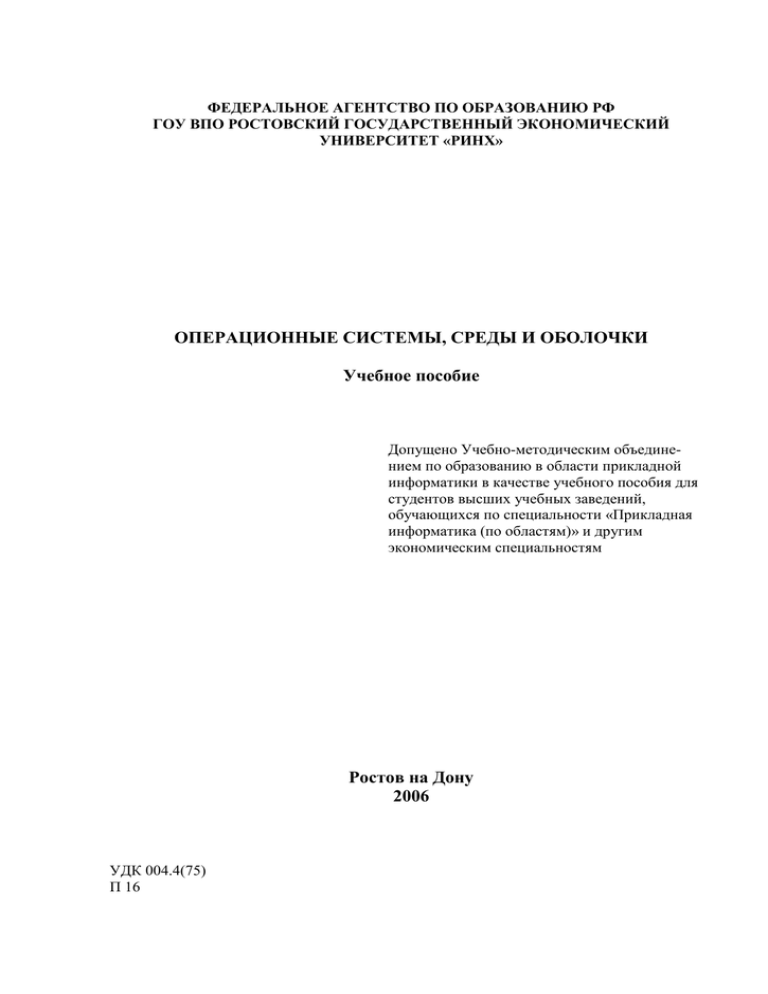
ФЕДЕРАЛЬНОЕ АГЕНТСТВО ПО ОБРАЗОВАНИЮ РФ ГОУ ВПО РОСТОВСКИЙ ГОСУДАРСТВЕННЫЙ ЭКОНОМИЧЕСКИЙ УНИВЕРСИТЕТ «РИНХ» ОПЕРАЦИОННЫЕ СИСТЕМЫ, СРЕДЫ И ОБОЛОЧКИ Учебное пособие Допущено Учебно-методическим объединением по образованию в области прикладной информатики в качестве учебного пособия для студентов высших учебных заведений, обучающихся по специальности «Прикладная информатика (по областям)» и другим экономическим специальностям Ростов на Дону 2006 УДК 004.4(75) П 16 Панферова Л.Ф. Операционные системы, среды и оболочки: Учеб. пособие/ Ростов н/Д., РГЭУ «РИНХ», 2006. – 117с. – ISBN 5-7972- . Учебное пособие предназначено для освоения студентами основ работы с различными операционными системами с использованием всех возможностей, для оптимизации работы и уменьшения ошибок, а также изучения работы сетевых операционных систем. В состав учебного пособия включены основные сведения по организации файловой структуры, приемам и методам работы с ней в различных операционных системах. В учебном пособии рассматриваются общие принципы организации, состав и структура операционных систем и их оболочек, приводится классификация операционных систем и дается их краткая сравнительная характеристика. Учебное пособие используются при изучении дисциплины «Операционные системы, среды и оболочки» для студентов специальностей: «Прикладная информатика в экономике», «Организация и технология защиты информации» (дневная, заочная форма обучения). Рецензенты: д.э.н., проф. Е.Н.Ефимов д.тех.н., проф. Е.М. Ульяницкий Утверждено в качестве учебного пособия редакционно-издательским Советом РГЭУ «РИНХ». ISBN 5-7972- © РГЭУ «РИНХ», 2006. © Панферова Л.Ф,, 2006 УМК-БД-2008-1-с. 2 Содержание Введение Раздел 1. Введение в операционные системы Операционные системы ЭВМ. Основные принципы и понятия. Краткая история развития OC Понятие интерфейса операционной системы Раздел 2. Классификация операционных систем Краткие сведения об операционной системе MS DOS Файловые менеджеры Классификация версий Windows Многопоточность и многозадачность Раздел 3. Операционная система Windows Архитектура Windows 2000 Преимущества и недостатки Windows Раздел 4. Глобальные и локальные сетевые технологии Первые служебные программы Краткий обзор стандартов Интернета Сравнение поисковых систем Раздел 5. Настройка и контроль системы Windows Управление быстродействием Основные компоненты Windows 2000 Реестр Windows 2000 Раздел 6. Операционная система Linux Системные характеристики Раздел 7. Выбор операционной системы Критерии оценки ОС Обслуживание и оптимизация системы Windows Тестовые задания и правильные ответы Библиографические записи стр. 4 6 6 9 15 22 22 26 29 36 41 41 44 58 58 61 63 68 68 74 80 88 88 93 93 96 110 115 УМК-БД-2008-1-с. 3 Введение Операционная система (ОС) является основой системного программного обеспечения (ПО). Она обеспечивает функционирование и взаимосвязь всех компонентов компьютера и предоставляет пользователю доступ к его аппаратным возможностям. В учебном пособии рассматриваются общие принципы организации, состав, структура операционных систем и их оболочек. В пособие описаны основные приемы и методы работы с файловыми структурами в различных операционных системах. В качестве примеров конкретных систем рассматриваются ОС MS-DOS, WINDOWS, UNIX, LINUX. В учебном пособии приводится краткая историческая справка появления и развития операционных систем, дается характеристика версий ОС WINDOWS, рассматриваются преимущества и недостатки ОС WINDOWS 2000. В учебном пособие определены некоторые критерии по выбору операционной системы, а также рассматриваются вопросы обслуживания и оптимизации системы WINDOWS. В соответствующих разделах учебного пособия рассмотрено назначение основных элементов ОС и приведены рекомендации по их использованию. Учебное пособие состоит из семи разделов. Раздел 1 Введение в операционные системы. Раздел посвящен общей классификации ПО. Здесь же рассмотрены основные составляющие системного ПО. Сформулированы основные функции и задачи ОС. Далее рассматривается краткая история появления и развития ОС. Дается описание понятия интерфейса ОС и его видов. Раздел 2 Классификация операционных систем. Рассмотрены основные команды работы с файлами и каталогами ОС MS DOS и ее составные части. Даны краткие сведения по файловым оболочкам и основным версиям Windows. В разделе 3 более подробно описана архитектура Windows 2000, а также ее преимущества и недостатки. В разделе 4 Глобальные и локальные сетевые технологии проведен краткий обзор стандартов Интернета и выполнено сравнение поисковых систем. Вопросам управления быстродействия и высокой надежности Windows посвящен раздел 5. Рассмотрены основные вопросы конфигурации и производительности ОС при помощи настройки реестра. Раздел 6 Операционная система Linux содержит описание основных концепций, связанных с операционной системой Unix. Последний раздел 7 посвящен критериям оценки ОС и вопросам обслуживания и оптимизации системы Windows. В заключении дан тест проверки полученных знаний. УМК-БД-2008-1-с. 4 Раздел 1. Введение в операционные системы Тема 1. Операционные системы ПЭВМ. Основные принципы и понятия Программное обеспечение является необходимой частью любой ЭВМ. Без соответствующих программ практически невозможно заставить машину сделать что-либо полезное. В состав программного обеспечения персональных компьютеров входят как универсальные средства, так и прикладные программы, ориентированные на отдельные проблемные области. Функционирование современных ПК обеспечивается аппаратными и программными средствами. Программное обеспечение (ПО) выполняет функцию посредника между пользователями и ПК, расширяет возможности аппаратуры вычислительной машины, является логическим ее продолжением. Разновидности программ для компьютеров. Программы, работающие на компьютере, можно разделить на 3 категории: - прикладные программы, непосредственно обеспечивающие выполнение необходимых пользователям работ: редактирование текстов, рисование картинок, обработка информационных массивов и т.д.; - системные программы, выполняющие различные вспомогательные функции, например создание копий используемой информации, выдачу справочной информации о компьютере, и т.д.; - инструментальные системы (системы программирования) обеспечивающие создание новых программ для компьютера. Понятно, что грани между указанными тремя классами программ весьма условны, например, в состав программы системного характера может входить редактор текстов, т.е. программа прикладного характера. Системные программы Системное ПО представляет собой комплекс управляющих и обрабатывающих программ, описаний и инструкций, обеспечивающих функционирование вычислительной системы. Состав системного программного обеспечения почти не зависит от характера решаемых задач пользователей. Программы системного ПО различаются по функциональному назначению и характеру исполнения. Они делятся на испытательные программы, системы программирования (СП) и операционные системы (ОС). Число всех разновидностей системных программ очень велико, здесь будут кратко описаны некоторые из них. Операционная система. Среди всех системных программ операционная система занимает особое место. ОС - программа, которая загружается при включении компьютера. Она осуществляет диалог с пользователем, управление компьютером, его ресурсами (оперативной памятью, местом на диске и т.д.), запускает другие (прикладные) программы на выполнение. Операционная система обеспечивает пользователю и прикладным программам удобный способ общения (интерфейс) с устройствами компьютера. Драйверы. Важным классом системных программ являются - драйверы. Они расширяют возможности DOS по управлению устройствами ввода - вывода компьютера (клавиатурой, жестким диском, мышью и т.д.), оперативной памятью и т.д. С помощью драйверов возможно подключение к компьютеру новых устройств или нестандартное использование имеющихся устройств. Операционные оболочки. Весьма популярный класс системных программ составляют программы - оболочки. Они обеспечивают более удобный и наглядный способ УМК-БД-2008-1-с. 5 общения с компьютером, чем с помощью командной строки DOS. Операционные оболочки имеют текстовый и графический варианты интерфейса конечного пользователя. Наиболее популярными программами - оболочками являются Norton Commander, XTree Pro Gold, PC Shell из комплекта PC Tools. Эти программы существенно упрощают задание управляющей информации для выполнения команд ОС, уменьшают сложность работы конечного пользователя. Операционные оболочки, в отличие от обычных программ - оболочек, не только дают пользователю более наглядные средства для выполнения часто используемых действий, но и предоставляют новые возможности для запускаемых программ. Чаще всего это: - графический интерфейс, т.е. набор средств для вывода изображений на экран и манипулирования ими, построения меню, окон на экране и т.д.; - мультипрограммирование, т.е. возможность одновременного выполнения нескольких программ; - расширение средств для обмена информацией между программами. Операционные оболочки упрощают создание графических программ, предоставляя для этого большое количество удобных средств, и расширяют возможности компьютера. Функции и задачи ОС Операционная система - это набор программ, обеспечивающий организацию вычислительного процесса. Основные задачи ОС следующие: - увеличение пропускной способности ПЭВМ (за счет организации непрерывной обработки потока задач с автоматическим переходом от одной задачи к другой и эффективного распределения ресурсов ПЭВМ по нескольким задачам); - уменьшение времени реакции системы на запросы пользователей; - упрощение работы разработчиков программных средств и пользователей, за счет предоставления им значительного количества языков программирования и разнообразных сервисных программ. ОС могут классифицироваться по следующим показателям: - количество пользователей: однопользовательские ОС (MS DOS, Windows) и многопользовательские (VM, Unix); - доступ: пакетные (OS 360), интерактивные (Windows, Unix) и системы реального времени (QNX, Neutrino,RSX); - количество решаемых задач: однозадачные ОС (MS DOS) и многозадачные ОС (Windows, Unix). Операционные системы предназначены для выполнения следующих (тесно взаимосвязанных) функций: - управление данными; - управление задачами (заданиями, процессами); - связь с пользователем. Структурно ОС представляет собой совокупность программ, управляющих ходом работы ПК, идентифицирующих прикладные программы и данные, и осуществляющих связь между машиной и пользователем. ОС повышает производительность вычислительного комплекса за счет гибкой организации прохождения потока задач через ПК; равномерной загрузки оборудования; оптимального использования всех ресурсов; стандартной организации хранения больших массивов данных при наличии разнообразных способов доступа к ним. В состав системного ПО входят также сервисные программы, которые предназначены для проверки исправности блоков ПК, обнаружения и локализации отказов устройств и устранения их влияния на работу системы в целом. УМК-БД-2008-1-с. 6 Тема 2 Краткая история развития ОС Ранние ЭВМ не предусматривали ОС. Появление первых операционных систем можно отнести к середине 60-х годов, когда ведущие фирмы-производители ЭВМ приступили к выпуску таких моделей машин, как IBM 360, Iris 80 и т.п.. В настоящее время наиболее распространенной является интерактивная ОС UNIX, версии которой разработаны практически для всех моделей ЭВМ. Для IBM PCсовместимых ПЭВМ была разработана UNIX-подобная система MS/DOS (фирма Microsoft). В 1981 г. фирма Microsoft переработала систему 86-DOS и выпустила ее под названием MS-DOS, которая и стала основной системой для появившихся первых персональных компьютеров фирмы IBM PC, технические характеристики которых были рассчитаны на однопользовательский однозадачный режим. Непрерывное развитие аппаратных средств компьютеров и накопление опыта работы с ними привели к необходимости непрерывного совершенствования исходной системы MS-DOS. В 1984 г. система MS-DOS 3.0 включала поддержку расширенной памяти, жестких дисков увеличенного объема, разделяемых файлов. Версия 3.1 включается поддержка сетевых структур. В 1988 г. для версии MS-DOS 4.0 разработана собственная оболочка SHELL. В версии 5.0 существенно улучшена поддержка расширенной и дополнительной памяти, усовершенствована оболочка SHELL, включен улучшенный интерпретатор QBASIC. MSDOS 5.0 предоставляет возможность организации на компьютерах с расширенной памятью специальных областей - области старшей памяти (HMA) и блоков верхней памяти (UMB). Важнейшим усовершенствованием, введенным в версию MS-DOS 6.0, является возможность задания в процессе начальной загрузки альтернативных конфигураций системы. Альтернативное конфигурирование осуществляется с помощью специальных директив файла CONFIG.SYS. Windows Основное отличие программ для DOS и для Windows состоит в том, что DOSпрограмма может работать с аппаратными средствами компьютера (монитором, клавиатурой, принтером и т.д.) непосредственно, минуя DOS, в то время Windowsпрограмма должна обращаться к внешним устройствам только через посредство Windows. Оболочка Windows реализует крайне простой и удобный пользовательский интерфейс. В мире разработано огромное количество различных систем поддержки создания пользовательского интерфейса. Наиболее прогрессивными являются объектноориентированная система Turbo Vision фирмы Borland и операционная среда Windows фирмы Microsoft. Интерфейс, разработанный корпорацией Microsoft, является непротиворечивым, интуитивно ясным и удобным - одним из лучших и стал своеобразным эталоном для подражания. В Microsoft Windows программисту доступна вся мощь этого интерфейса - он избавляется от необходимости организовывать меню, работу с клавиатурой и мышью (достаточно воспользоваться стандартными средствами). Интерфейс с пользователем Windows является полным и цельным. В нем решены не только проблемы организации меню, но и все общение с пользователем организовано стандартными средствами. Корпорация Microsoft объявила о начале разработки графической операционной оболочки Windows 10 ноября 1983 года, хотя еще в конце 1982 года программисты УМК-БД-2008-1-с. 7 Microsoft начали создавать универсальный набор графических процедур, названный Графическим Интерфейсом с Компьютером (CGI). Первоначально предполагалось, что CGI как набор процедур будет поставляться с компиляторами Microsoft, позволяя разработчикам программ выводить графику на самые различные типы принтеров. Программисты могли бы использовать в своих программах функции CGI, которые затем переводились бы в команды нужного типа принтера. Вскоре после начала работ над CG1 корпорация Microsoft развернула работы по созданию графической операционной среды для компьютеров с MS-DOS. Создание такой оболочки было инспирировано неожиданным интересом пользователей IBM совместимых компьютеров к объявлению корпорацией VISICorp о начале работ над многооконной операционной оболочкой VisiOn. Хотя многие особенности и свойства Windows, кардинально изменились в последующем, некоторые положения были ясны с самого начала. Windows должна быть многозадачной, т.е. должна позволять запускать несколько программ одновременно. Windows должна работать со всеми типами дисплеев и принтеров. И поскольку пользователю очень трудно отказаться от привычных программных средств, Windows должна позволять запускать приложения MS-DOS. Последняя цель настолько оказалась трудной в реализации, что задержала весь проект на многие месяцы. UNIX UNIX - одна из самых популярных в мире операционных систем благодаря тому, что ее сопровождает и распространяет большое число компаний. Первоначально она была создана как многозадачная система для миникомпьютеров и мэйнфреймов (mainframes – большие ЭВМ), но затем она выросла в одну из наиболее распространенных операционных систем, несмотря на свой временами обескураживающий интерфейс и отсутствие централизованной стандартизации. Существуют версии UNIX для многих систем, начиная от персонального компьютера, до суперкомпьютеров, таких как Cray YMP. Принято считать, что исходным толчком к появлению ОС UNIX явилась работа Кена Томпсона по созданию компьютерной игры "Space Travel". Он делал это в 1969 году на компьютере Honeywell 635, который до этого использовался для разработки проекта MAC. В это же время Кен Томпсон, Деннис Ритчи и другие сотрудники Bell Labs предложили идею усовершенствованной файловой системы, прототип которой был реализован на компьютере General Electric 645. Однако компьютер GE-645, который был рассчитан на работу в режиме разделения времени и не обладал достаточной эффективностью, не годился для переноса Space Travel. Компьютер PDP-7 с качественным графическим дисплеем вполне для этого подходил. После того, как игра была успешно перенесена, Томпсон решил реализовать на PDP-7 разработанную ранее файловую систему. Дополнительным основанием для этого решения было то, что компания Bell Labs испытывала потребность в удобных и дешевых средствах подготовки и ведения документации. В скором времени на PDP-7 работала файловая система, в которой поддерживались: понятие inodes, подсистема управления процессами и памятью, обеспечивающая использование системы двумя пользователями в режиме разделения времени, простой командный интерпретатор и несколько утилит. Все это еще не называлось операционной системой UNIX, но уже содержало черты этой ОС. Система была написана на языке ассемблера. В 1971 г. система была переписана для более мощной ЭВМ PDP 11/20, в которой отсутствовал только механизм взаимодействия процессов через программные каналы, но и этот механизм появился во второй версии системы. УМК-БД-2008-1-с. 8 Параллельно велась разработка языка программирования, пригодного для написания операционных систем. Основой разработки послужил язык BCPL. Вновь созданным был популярнейший теперь язык Си. В 1973 г. ОС Unix была переписана на языке СИ. Название придумал Брайан Керниган. Он предложил назвать эту двухпользовательскую систему UNICS (Uniplexed Information and Computing System). В скором времени UNICS превратилось в UNIX (произносится так же, но на одну букву короче). Linux Linux - многозадачная и многопользовательская операционная система для бизнеса, образования и индивидуального программирования. Linux принадлежит семейству UNIX-подобных операционных систем. Linux - свободно распространяемая версия UNIX, первоначально была разработана Линусом Торвальдсом (Linus Torvalds). Linux был создан с помощью многих UNIX-программистов и энтузиастов из Internet, тех, кто имеет достаточно навыков и способностей развивать систему. Ядро Linux не использует коды AT&T или какого-либо другого частного источника, и большинство программ Linux разработаны в рамках проекта GNU из Free Software Foundation в Cambridge, Massachusetts. Но в разработку этой операционной системы внесли лепту также программисты всего мира. Linux поддерживает широкий спектр программных пакетов от ТеХ до X Windows, компиляторов GNU C/C++, протоколов TCP/IP. Это гибкая реализация ОС UNIX, свободно распространяемая под генеральной лицензией GNU. Бизнесмены инсталлируют Linux в сетях машин, используют операционную систему для обработки данных в сфере финансов, медицины, распределенной обработки, в телекоммуникациях и т.д. Относительно появления Linux версии 0.01 никогда не делалось никаких официальных заявлений. Исходные тексты 0.01 не давали даже нормального выполняемого кода: они фактически состояли лишь из набора заготовок для ядра и молчаливо предполагали, что Вы имеете доступ к Minix-машине, чтобы иметь возможность компилировать их и совершенствовать. 5-го октября 1991 года Линус Торвальдс объявил первую "официальную" версию Linux, версия 0.02. Изначально это рассматривалось как создание некой хакерской системы. Основное внимание - создание ядра. Никакие вопросы поддержки работы с пользователем, документирования, тиражирования и т. п. даже не обсуждались. Кажется, что и сегодня сообщество Linux-истов считает эти вопросы вторичными по сравнению с "настоящим программированием" - развитием ядра. После версии 0.03 Линус скачком перешел в нумерации к версии 0.10, так как над проектом стало работать много народу. После нескольких последовавших пересмотров версий, Линус присвоил очередной версии номер 0.95, чтобы тем самым отразить свое впечатление о том, что скоро возможна уже "официальная" версия. Это было в марте 1992 г. Примерно через полтора года - в декабре 1993 версия ядра все еще была Linux 0.99.р114 - асимптотически приближаясь к 1.0. Сегодня Linux - это полноценная ОС семейства UNIX, способная работать с X Windows, TCP/IP, Emacs, UUCP, mail и USENET. Практически все важнейшие программные пакеты были поставлены и на Linux, т.е. для Linux теперь доступны и коммерческие пакеты. Все большее разнообразие оборудования поддерживается по сравнению с первоначальным ядром. Многие тестировали Linux на 486-ом и установили, что он вполне сравним с рабочими станциями Sun Microsystems и Digital Equipment Corporation. УМК-БД-2008-1-с. 9 Сейчас наиболее популярным вариантом Linux является дистрибутив Red Hat Linux. В Red Hat имеются средства управления пакетами и графическая панель управления. Тема 3 Понятие интерфейса операционной системы Интерфейс - это методы и средства взаимодействия. Все ОС способны обеспечивать как пакетный, так и диалоговый режим работы с пользователем. В пакетном режиме ОС автоматически выполняет заданную последовательность команд. Суть диалогового режима состоит в том, что ОС находится в ожидании команды пользователя и, получив ее, приступает к исполнению, а исполнив возвращает отклик и ждет другой команды. Способность ОС прерывать текущую работу и отреагировать на события, вызванные пользователем с помощью управляющих устройств, мы воспринимаем, как диалоговый режим работы. Существуют следующие виды интерфейсов: Интерфейс между пользователем и программно-аппаратными средствами компьютера (интерфейс пользователя). 2. Интерфейс между программным и аппаратным обеспечением (аппаратно-программный интерфейс). 3. Интерфейс между разными видами программного обеспечения (программный интерфейс). По реализации интерфейса пользователя различают неграфические и графические ОС. Неграфические ОС организуют интерфейс командной строкой. Управляющая команда вводится в поле командной строки, а исполнение команды наступает после нажатия клавиши Enter. Графические ОС реализуют более сложный тип интерфейса, в котором в качестве органа управления кроме клавиатуры может использоваться мышь или адекватное устройство позиционирования. Работа с графической ОС основана на взаимодействии активных и пассивных экранных элементов управления. В качестве активного элемента управления выступает указатель мыши, т.е. графический объект, перемещение которого на экране, синхронизировано с перемещением мыши. В качестве пассивных элементов управления выступают графические элементы управления приложений (экранные кнопки, значки, флажки, раскрывающиеся списки). Характер взаимодействия между активными и пассивными элементами управления выбирает сам пользователь. Для понимания принципов организации интерфейса Windows необходимо иметь представление об основных его элементах, на которых построено выполнение программ и взаимодействие программы и пользователя. Весь интерфейс Windows основывается на трех понятиях: аппаратно-независимая графика; стандартный оконноориентированный интерфейс; взаимодействие приложений с системой Windows и между собой посредством передачи сообщений. 1. УМК-БД-2008-1-с. 10 Данные элементы системы Windows самым тесным образом связаны между собой, вместе образуют целостную систему, и отдельное рассмотрение каждого из них в отрыве от других не имеет смысла. Вкратце остановимся на том, что они из себя представляют. Аппаратно-независимый графический интерфейс (GDI) Любая программа для Windows может выполнять вывод на любое устройство с помощью одного и того же набора вызываемых подпрограмм. Причем для Windows приложения все устройства выглядят одинаково и программисту не нужно заботиться об управлении конкретным устройством на низком уровне. Каждое устройство имеет свой драйвер, отвечающий за фактическое выполнение графического вывода. Для устройств, которым при этом необходима помощь, GDI обеспечивает программную эмуляцию, использующую для реализации функций высокого уровня средства низкого уровня этого устройства. При выводе информации на экран дисплея GDI обеспечивает оконноориентированную графику. Это означает, что каждое окно рассматривается как отдельная область прорисовки. Когда программа выполняет в окне прорисовку, то координаты по умолчанию устанавливаются так, что точка начала координат (0,0) находится в верхнем левом углу клиентской области окна. Кроме того, рисунки автоматически отсекаются по границам окна. Подобные механизм защиты работает двусторонне, то есть ни Выне можете нарисовать что-либо вне своего окна, ни другая программа нарисовать что-то в вашем окне. Стандартный оконно-ориентированный интерфейс Система Windows имеет встроенную поддержку ряда объектов пользовательского интерфейса: окон, пиктограмм, меню, блоков диалога и т.п. Окно Окно представляет собой самую важную часть пользовательского интерфейса. Оно играет ключевую роль. Для программиста окно служит для организации прочих Объектов пользовательского интерфейса и направляет прохождение сообщений в системе, окно обеспечивает область экрана для связи с пользователем. Окно - это самостоятельно существующий объект, параметры которого описаны в специальных структурах данных, а поведение функцией окна. Каждое окно принадлежит классу окон. Класс окон - это шаблон, по которому реализуются реальные окна. С каждым классом окон и, следовательно, с каждым окном связан специальный тип подпрограммы, называемый процедурой окна. Задача процедуры окна состоит в обработке поступающих окну сообщений. Каждое приложение располагается в своем собственном окне и имеет, по крайней мере, хотя бы одно окно - главное окно приложения. Из приложения Windows непосредственно нельзя осуществить вывод на экран, так как экран является разделяемым ресурсом, а средством его разделения являются окна. Таким образом, прежде чем отобразить что-либо на экране, нужно создать окно, и только в окне можно осуществить вывод. Пиктограмма УМК-БД-2008-1-с. 11 Пиктограмма представляет собой небольшой рисунок, который служит для пользователя напоминанием о чем-либо, и обозначают команду, программу или некоторые данные. Меню Меню представляет собой список команд и функций программы. Имеется пять типов меню: системные, горизонтальные, выпадающие, вложенные, всплывающие. Системные меню обеспечивают стандартный набор операций, которые могут быть выполнены с окном (перемещение, изменение размеров, закрытие, переключение на другую задачу и т.д.). Это меню обязательно находится в главном меню каждого приложения. Горизонтальное меню фиксировано привязывается к верху окна. Выпадающие меню появляются при выборе соответствующих пунктов горизонтального меню. Вложенные меню появляются при выборе соответствующих пунктов выпадающих меню. Прикладная программа может вкладывать одно меню в другое до любого уровня вложенности. Всплывающие меню могут располагаться в произвольной позиции в окне и фактически в любой позиции на экране дисплея. Полосы прокрутки Используются в тех случаях, когда объект данных больше размеров окна. Полосы прокрутки бывают вертикальными и горизонтальными. Они позволяют пользователю управлять отображением больших объемов данных и иметь к ним доступ. Существует ограничение на объем данных в скроллинге. Объем данных не может превышать 64 Кбайт. Курсоры Курсор представляет собой битовый образ, перемещаемый по экрану в ответ на перемещения мыши или другого координатного устройства. Программа может изменить форму курсора, чтобы отобразить некоторое изменение в системе. Каретка Каретка - это небольшая битовая матрица, которая является отметкой фокуса ввода с клавиатуры. Окно, управляющее вводом с клавиатуры, может создать каретку, чтобы сообщить пользователю об этом факте. Пользовательский интерфейс Windows поддерживает только одну каретку на экране. Блоки диалога УМК-БД-2008-1-с. 12 Блок диалога - это стандартный способ приема программой ввода от пользователя. Типичный пример блока диалога - это блок диалога для открытия файла. Блок диалога представляет собой окно, содержащее внутри себя отдельные окна, которые либо выводят некоторую информацию, либо позволяют принять ввод от пользователя. Каждое их этих окон называется элементом управления диалогом. Система имеет шесть предопределенных классов окон, на базе которых создаются элементы управления блоками диалога: кнопки; комбинированные блоки; элементы управления редактированием; блоки списков; полосы прокрутки; статистические элементы. Механизм сообщений В системе Windows любое приложение строится как совокупность обработчиков различных событий, которые происходят совершенно независимо друг от друга. Каждое событие генерирует, сообщение, которое передается всем приложениям, для которых оно может представлять интерес. УМК-БД-2008-1-с. 13 Раздел 2 Классификация операционных систем Тема 4 Краткие сведения об операционной системе MS DOS Основные составные части MS DOS: - базовая система ввода-вывода (BIOS). Содержит тест компьютера и программу вызова загрузчика операционной системы («встроена в машину»); - загрузчик операционной системы (функция этой программы заключается в считывании в память 2-х модулей ОС). Находится в первом секторе диска, с которого идет загрузка; - дисковые файлы IO.SYS и MSDOS.SYS (или IBMBIO.COM, IBMDOS.COM). Файл IO.SYS - дополнения к базовой системе. MSDOS.SYS - реализует высокоуровневые основные услуги DOS. Командный процессор DOS - COMMAND.COM - обрабатывает команды, вводимые пользователем; - внешние команды DOS - программы, поставляемые вместе с ОС и выполняющие действия обслуживающего характера (форматирование дискет, проверка дисков и т.д.); - драйверы устройств - обеспечивают обслуживание новых или нестандартные использования имеющихся устройств. Основные команды MS-DOS Для ввода команды следует набрать эту команду на клавиатуре и нажать <ENTER>. Можно пользоваться клавишами: CLS + ENTER - очистка экрана; BACKSPACE – удаление символа перед курсором; DEL – удаление символа за курсором; INS- вставка символа; ESC - очистка всей командной строки; F3 - вызов в командную строку предыдущей команды. Работа с дисками Для смены дискового устройства, надо набрать имя нового дискового устройства с двоеточием и нажать [ENTER]. Например: смена диска D: на диск C: производится командой D: \ >C: [ENTER] C: \ >_ Просмотр содержимого диска: DIR - просмотр содержимого текущего диска DIR <дисковод :> - просмотр содержимого любого диска DIR/P - постраничный просмотр содержимого текущего диска DIR/P <дисковод :> - постраничный просмотр содержимого любого диска DIR/W - краткое содержание текущего диска DIR/W - краткое содержание любого диска Пример 1 Посмотреть содержимое диска С:, если он текущий C: \ >DIR [ENTER] Пример 2 Вывести краткое содержимое диска С:, если текущим является диск D: D: \ >DIR C: [ENTER] Пример 3 Вывести постраничное содержимое диска D: , если он является текущим УМК-БД-2008-1-с. 14 D: \ >DIR/P [ENTER] - после появления на экране 1-ой страницы содержимого диска, нажать [ENTER]. Работа с файлами Создание текстовых файлов COPY CON [дисковод:][путь \] имя файла Набрать текст (для перемещения в следующую строку нажимать [ENTER]), по окончанию нажать F6(^Z) [ENTER]. На экран будет выведено сообщение: 1 file(s) copied (один файл скопирован) Примечание: Если в команде не указан [дисковод:] и [путь \], то подразумевается текущий диск и текущий каталог. Например: D: K>COPY CON a.txt - подразумевается, что файл a.txt создается на диске D: в каталоге K. Удаление файла DEL [ дисковод: ] [ путь \ ] имя файла в имени файла можно использовать "*" и "?". Переименование файлов REN [дисковод:] [путь \ ] имя файла новое имя файла Копирование файлов COPY [дисковод:] [путь \ ] имя файла [дисковод:] [путь \ ] имя файла Если имя файла не указано, то файл копируется с тем же именем. Вывод файла на экран TYPE [дисковод:] [путь \ ] имя файла Вывод файла на печать COPY [дисковод:] [путь \ ] имя файла PRN Копирование нескольких файлов в один COPY [дисковод:] [путь \ ] имя первого файла + [дисковод:] [путь \ ] имя второго +.... [дисковод:] [путь \ ] имя нового файла. Работа с каталогами Вход в каталог: CD [дисковод:] [путь \ ] имя каталога [ENTER] Выход из каталога: CD .. [ENTER] Изменение текущего каталога: CD [дисковод: ] путь [ENTER Выход в корневой каталог: CD\ [ENTER] Создание каталога: MD [дисковод:] путь [ENTER Удаление каталога: RD [дисковод:] путь [ENTERRD D:\A2 [ENTER] Просмотр каталога: DIR [дисковод: \ путь] [имя файла] [/P] [IW] [ENTER] Пакетные файлы Пакетные файлы представляют собой обыкновенные текстовые файлы, содержащие одну или несколько команд DOS, каждая из которых заканчивается символами перевода строки и возврата каретки (т. е. нажатием клавиши <Enter>). Они удобны для выполнения часто встречающихся задач, например для удаления всех файлов определенного типа в конкретной папке. УМК-БД-2008-1-с. 15 Создать пакетный файл несложно. В любой версии DOS, начиная с 5.0, необходимо ввести в командной строке слово EDIT для запуска простейшего текстового редактора. Затем в окне редактора надо набрать команды пакетного файла и, выбрав пункт меню "Файл → Сохранить", присвоим ему имя с расширением .BAT. Можно создать пакетный файл непосредственно из командной строки DOS, используя команду Copy. Для этого необходимо набрать COPY CON FILENAME.BAT, где FILENAME.BAT - имя пакетного файла, который надо создать, а затем нажать клавишу <Enter>. Вводят команды пакетного файла так, как будто работают с текстовым редактором, нажимая клавишу <Enter> после каждой строки. По завершении ввода команд следует нажать клавишу <F6> или комбинацию <Ctrl>+Z для вставки символа конца файла в последней строке, а затем клавишу <Enter> для создания самого файла. Должно появиться сообщение о том, что файл скопирован. Проверим новый пакетный файл. В командной строке DOS введем имя файла (расширение .BAT указывать необязательно) и нажмем клавишу <Enter>. Команды, записанные в нем, должны выполняться друг за другом, как если бы их вводили поочередно. Какие же команды можно разместить в пакетных файлах? Если используется операционная система MS-DOS 5.0 или 6.x, то можно набрать Help в командной строке загрузится программа с гипертекстовыми ссылками, разъясняющая каждую команду и содержащая примеры их использования. В Windows отсутствует такая справочная программа по командам DOS с гипертекстовыми ссылками, но можно получить детальную справку о каждой команде, введя в командной строке окна DOS имя команды с ключом /?. Полный список возможных команд можно найти также в пакете Windows Resource Kit. Если дистрибутив Windows находится на компакт-диске, там же есть и Resource Kit в формате справки Windows. Необходимо найти файл WINRK.HLP в каталоге ADMIN/ RESKIT/ HELPFILE. Если CD-ROM нет, то необходимо скопировать этот (2,2 Мбайт) файл справки с Web-страницы Resource Kit Tools компании Microsoft. Тема 5 Файловые менеджеры FAR - manager Один из лучших клонов Norton Commander. Отличается 32х-разрядностью, поддержкой длинных имен файлов Windows и NTFS в Windows NT/2K. Программа может работать с большинством известных форматов ARJ, ZIP, JAR, AIN, UC2, HA, LZH, TAR, GZIP, Z, BZIP и конечно же RAR. Среди нововведений этой версии: - функции извлечения дисков из CD-ROM и сменных приводов - корректная работа с SUBST-дисками - поддержка колеса мыши в Windows 2000 - отображение информации о скорости и времени копирования - поддержка Microsoft CAB и ARJ32 - возможность просмотра файл - описаний. Кроме того, доработан встроенный редактор, увеличено количество поставляемых макросов, расширены возможности настройки файловых ассоциаций, дополнена справка, исправлено большое количество ошибок. Frigate v2.02 Русская версия Фрегат — это очень мощный файловый менеджер, позволяющий быстро, интуитивно-понятно и, самое главное, с комфортом работать за своим компьютером. На УМК-БД-2008-1-с. 16 сегодняшний день Фрегат является самым функциональным и самым мощным средством работы с файлами. Фрегат всегда находится впереди остальных менеджеров в плане применения новых технологий и концепций. Основные преимущества: - основные файловые операции могут производиться в фоновом режиме; - поддержка архивов zip, arj, rar etc; - загружаемые цветовые палитры; - встроенный редактор для всех популярных графических форматов; - встроенный редактор для текстовых файлов любого размера с синтаксическим выделением, понимающий любые кодировки; - встроенный текстовой редактор (F4); - настраиваемые внешние редакторы; - много полезных утилит (Калькулятор, Информация о системе, телефонная книжка, Будильник, Отправка сообщений и Clipboard viewer); - развитая система поиска файлов с полнотекстовым поиском на любых дисках (в том числе сетевых). Windows Commander Windows Commander абсолютно самодостаточен для любых файловых операций (копирование, перемещение, переименование, удаление, поиск файлов, просмотр, работы с архивами как с папками и т.д.), имеет множество встроенных инструментов (поиск дубликатов, цветовая пометка файлов, инструмент группового переименования, FTPклиент, синхронизатор каталогов и т.д.). В 5-й версии основными нововведениями были: - поддержка XP-тем; - встроенные TAR и GZ архиваторы (раньше Windows Commander умел только разархивировать эти форматы собственными силами); - фоновый менеджер загрузок; - поддержка SOCKS4+5 proxy в FTP-клиента; - фоновые задания FTP+HTTP: Ограничение скорости; - возможность останавливать и возобновлять фоновые операции (FTP, HTTP, копирование, архивация); - поддержка Back/Forward кнопок на некоторых клавиатурах и мышках - Ctrl+B работает теперь и в архивах. Disco Commander ДИСКо Командир — это файловый менеджер для ОС Windows 98/NT/2000/ME, внешне и по основным функциям очень похожий на популярную в среде DOS программу Norton Commander (NC). Как и NC, ДИСКо Командир обеспечивает удобную двухоконную работу с файловой системой (движение по системе каталогов, копирование, перенос, переименование и удаление файлов), причём для этого используются те же самые клавиши и команды. Вместе с тем ДИСКо Командир является современным программным продуктом, ориентированным на работу в Windows и широко использующим возможности современных версий этой операционной системы. Вот основные возможности ДИСКо Командир: - запуск как DOS-, так и Windows- приложений; - возможность применения смешанного набора DOS и Windows команд в меню пользователя; - быстрый просмотр графических файлов; - работа с архивами как с каталогами; - быстрый просмотр файлов в архивах; УМК-БД-2008-1-с. 17 - поддержка русскоязычных имен файлов; - поддержка длинных имён файлов; - просмотр текстовых файлов в кодировках Windows, DOS, KOI 8R, файлов в формате HTML; - лёгкое изменение размеров окна и колонки с именами файлов; - возможность менять шрифты; - использование Буфера Обмена Windows, а также буксировки drag-and-drop. Тема 6 Классификация версий Windows На протяжении нескольких лет платформы Windows и Windows NT постепенно сближались — и вот теперь аббревиатура NT, наконец, опущена. На первый взгляд, платформы идентичны. Взгляните на компьютер, работающий под управлением системы Windows 98, и сравните его с компьютером с ОС Windows 2000. Отличить их друг от друга будет непросто. Технологии Windows и Windows NT уже, фактически, объединены — особенно, если при сравнении ограничиться интерфейсом пользователя, рабочим столом, обозревателем и еще некоторыми общими чертами. Windows 2000 стоит дороже, чем Windows 98, более громоздка и работает чуть медленнее. Сравните, например, скорость отображения главного меню после нажатия кнопки Пуск (Start). Есть игры, которые не работают в системе Windows 2000, а для некоторых периферийных устройств в ней отсутствуют хорошие драйверы. В Windows 2000 предъявляются несколько более высокие требования к оборудованию, но если требуются стабильность в работе и повышенный уровень безопасности, то и сравнивать нечего — вам необходима именно эта операционная система. У Windows 2000 есть важные отличия от Windows 98: например, файловая система NTFS, а также тот факт, что сама система является полностью 32-разрядной. Несомненно, в итоге различные варианты Windows будут объединены, после чего Windows 2000 (возможно, уже под другим названием) останется единственной операционной системой корпорации Microsoft. Уже сейчас справка имеет формат HTML, и различие между данными на вашем жестком диске и данными на многочисленных жестких дисках в Интернете становится все более расплывчатым. Windows NT Windows NT была третьей попыткой Microsoft создать новую операционную систему (первыми двумя были DOS и OS/2). Сначала Windows NT планировалась как ОС с текстовым интерфейсом. Позднее именно он переродился в интерфейс Windows 95. Windows NT является 32-разрядной операционной системой с приоритетной многозадачностью. В качестве фундаментальных компонент в состав операционной системы входят средства обеспечения безопасности и развитый сетевой сервис. Windows NT также обеспечивает совместимость со многими другими операционными файловыми системами, а также с сетями. Операционная система Windows NT поддерживает высокопроизводительные системы с мультипроцессорной конфигурацией. Знакомым в Windows NT является только внешний облик. За графическим пользовательским интерфейсом скрываются новые возможности. Система Windows NT не является дальнейшим развитием ранее существовавших продуктов. Ее архитектура создавалась заново с учетом предъявляемых к современной операционной системе требований. Прежде всего, это касается совместимости операционной системы, поддерживающей такие файловые системы, как FAT, и различные приложения, написанные для MS DOS, OS/2. УМК-БД-2008-1-с. 18 Достигнута переносимость системы, которая может работать как с Intelсовместимыми процессорами 80386 и выше (CISC), так и на RISC-процессорах (MIPS R4000, Digital Alpha AXP и Pentium серии З54 и выше. Масштабируемость Windows NT означает способность использовать возможности, предоставляемые симметричными мультипроцессорными системами. Надежность и отказоустойчивость в Windows NT обеспечиваются архитектурными особенностями, которые защищают прикладные программы от повреждения друг другом и операционной системой. И наконец, возможности локализации представляют средства для работы во многих странах мира на национальных языках, что достигается применением стандарта Unicode. Windows 95 и 98 ОС Windows 95 показалась на горизонте в качестве общедоступной бета-версии в августе 1995 года. Выпуск же коммерческой версии откладывался столько раз, что бета-тестеры прозвали ее Windows 96. Microsoft пришлось сокращать набор возможностей, которые предполагалось включить в систему, чтобы выпустить ее вовремя. Эти сокращения, возможно, позволили выпустить ее быстрее, но, в то же время, сделали систему абсолютно неконкурентоспособной для использования на предприятиях. (Многие из урезанных возможностей были позднее включены в пакет Microsoft Windows 95 Plus.) В состав Windows 95 все еще входило множество 16-разрядных компонентов. Однако практически все важные подсистемы были, все-таки, 32-разрядными, и это существенно улучшило надежность и производительность Windows. 32-разрядный интерфейс позволил пользователям загружать 32-разрядные приложения, что также стало большим плюсом, с точки зрения надежности и быстродействия. Старые 16-разрядные модули сохранились даже в Windows 98, хотя эта ОС и была гораздо ближе к Windows NT, чем Windows 95. Структуры реестров и наборы интерфейсов API в Windows 98 и Windows NT/2000 довольно похожи, но при создании Windows 98 все равно оставалась цель сохранить совместимость с DOS, что было сдерживающим фактором. Несмотря на длительное время разработки и не включенные в коммерческий вариант системы задумки, у Windows 95/98 есть множество положительных качеств. Например, при выполнении приложений Windows не используется DOS (по крайней мере, на компьютерах последних поколений). Все динамические библиотеки и программные модули поддержки Windows выполняются в защищенном режиме. Правда, некоторые приложения все-таки запускаются в копии DOS на виртуальной машине для обеспечения поддержки BIOS на низком уровне на компьютерах, не совместимых со стандартом Plug and Play, а также для поддержки устаревших устройств, использующих драйверы реального режима. Кроме того, Windows 95/98 использует модули 32-разрядного интерфейса программирования Windows NT и работает полностью в защищенном режиме процессора (исключение составляют драйверы реального режима). Помимо этих качеств и нового интерфейса, пользователям Windows 95/98 предлагался также ряд других полезных возможностей. Например, Windows 95 — первая система Windows, поддерживающая технологию Plug and Play, как неотъемлемую часть операционной системы. В Windows 95 обеспечена поддержка интерфейсов MAPI (Messaging Application Programming Interface) и TAPI (Telephony Application Programming Interface). Кроме того, существенно усовершенствованы одноранговые сети, а настройка системы упростилась. Все это значительно отличает Windows 95 от предшественниц. Одно из преимуществ Windows 98 перед Windows 95 — преобразование файловой системы FAT16 в FAT32. Сначала в процессе установки Windows 98 требуется на 70 Мбайт дискового пространства больше, чем для установки Windows 95, но, в конечном счете, появляется дополнительное пространство на жестком диске, поскольку файловая система FAT32 УМК-БД-2008-1-с. 19 более эффективна, чем ее 16-разрядная предшественница. Другое усовершенствование Windows 98 касается повышения стабильности системы: системные файлы проверяются и при необходимости автоматически заменяются. Правильность и точность данных реестра также поддерживается с помощью проверки. Кроме того, улучшено управление памятью. Однако все эти изменения не способны обеспечить в Windows 98 стабильность Windows 2000. Microsoft позиционирует Windows 98, как операционную систему для пользователей домашних компьютеров и малых предприятий, поскольку в ней предъявляются более низкие требования к оборудованию и администрированию. Она лучше подходит для работы с устаревшим программным и аппаратным обеспечением, имеет более разностороннюю поддержку драйверов, лучше приспособлена для игр и мультимедиа, и, кроме того, меню и окна в ней отображаются немного быстрее. Windows 2000, в свою очередь, обеспечивает надежную защиту и мощные сетевые возможности, и ко всему прочему она намного стабильнее. Windows 98 или Windows 2000? Альтернативой Windows 2000 является Windows 98. Графический интерфейс пользователя Windows 2000 практически не отличается от интерфейса Windows 98 . Встает много вопросов: следует ли перейти на Windows 98, сочетать в сети компьютеры с Windows 98 и Windows 2000 Professional или использовать только Windows 2000? В обеих системах в Проводнике можно использовать представление в виде Web-страниц. В обеих ОС на рабочий стол можно помещать Web-страницы, изменять размер их окон и обновлять их через определенные интервалы. Также можно добавлять в качестве фонового рисунка компоненты ActiveX или Java-программы. Однако принципиально системы отличаются на уровнях стабильности, масштабируемости и безопасности. Windows 2000 разработана для постоянной работы организаций в Интернете и интрасетях. Windows 98 обычно используется на домашних компьютерах или на малых предприятиях. Операционная система Windows 2000 требует больших ресурсов, чем системы Windows 95/98, которые являются удачными и относительно дешевыми. Но в тоже время операционная система Windows 2000 необходима для важных и интенсивно работающих приложений. Нет необходимости держать Web-узел на компьютере с ОС Windows 98 или использовать его в качестве сервера баз данных. Что, если сервер отключится в процессе выполнения транзакции? Результаты могут быть удручающими даже в рамках рабочей группы. В Windows 2000, где нет DOS, получается чистая 32-разрядная среда, которая выглядит так же, как пользовательская система, а работает полностью в защищенном режиме. Кроме того, в Windows 2000 существует множество других возможностей. Например, на процессорах Intel ее применение не ограничено.. Преимущества использования Windows 2000 Теперь, после того, как рассмотрены причины появления ОС Windows 2000 и ее отличия от Windows 98, перейдем к подробному описанию качеств Windows 2000, благодаря которым она стала операционной системой опытных пользователей и организаций. В Windows 2000, как и в Windows 95/98, встроена поддержка двух сетевых протоколов. В Windows 2000 есть расширенный интерфейс настройки сети (первоначально он разрабатывался для Windows 95), что делает Windows 2000 не только более надежной ОС, но и позволяет настраивать эту систему так же просто, как и Windows 98. Нужно только выбрать в диалоговом окне Параметры сети (Network Configuration) оба типа сети. Выполнив несколько дополнительных действий, можно настроить локальную одноранговую сеть, подключенную к основной сети на файловом сервере. Сравнение Windows 95/98 и Windows 2000 УМК-БД-2008-1-с. 20 Операционная система Windows 2000 Professional разработана для компьютера, работающего с большой нагрузкой. Конечно, ее требования к аппаратному обеспечению выше, чем у Windows 95/98, но преимущества ее многозадачности и уровня безопасности очевидны. Невозможно не заметить, что Windows 2000 способна выполнять больше задач с большей эффективностью. Главная причина этого — конечно, 16-разрядные программные модули, которые все еще используются в Windows 95/98. Основные компоненты операционной системы — 32-разрядные, но далеко не все. Эти 16-разрядные подсистемы не сильно, но ощутимо влияют (и накапливают) на потерю производительности. Приложение, например Word, загружается в Windows 2000 на две или три секунды быстрее. На компьютере может быть одновременно запущено четыре приложения, не считая таких стандартных служебных программ, как проводник Windows и Outlook Express. Кроме того, запущен текстовый редактор, Internet Explorer и графический редактор. Из перечисленных приложений не используется постоянно только графический редактор. Дыра в системе безопасности Windows 95/98 — следствие включения режима MS-DOS как части операционной системы. Даже если бы этой дыры не было, все равно Windows 95/98 не может обеспечить тот же уровень безопасности, что и Windows 2000, поддерживая при этом тот же уровень совместимости. Windows 2000 обеспечивает совместимость с более старыми приложениями и оборудованием, предоставляя, таким образом, надежную защиту, которая необходима для предприятий. Возможностей Windows 95/98 для решения вопроса безопасности недостаточно. Еще одна область, в которой Windows 95/98 не удовлетворяет требованиям корпоративной среды, — надежность. Одна неточность в записи транзакции в базе данных может стоить некоторым предприятиям миллионов долларов. Должна существовать твердая уверенность в том, что данные на предприятии надежно защищены. Операционная система, не способная (даже в редких случаях) защитить данные, не может удовлетворять требованиям большой организации. При сравнении Windows 95/98 и Windows 2000 речь идет о выборе между совместимостью и надежностью. В Windows 95/98 можно расширить совместимость, а в Windows 2000 это невозможно. Тема 7 Многопоточность и многозадачность Существует еще одно техническое различие между Windows 95/98 и Windows 2000, которое не следует упускать из виду. Многозадачность — одно из тех расплывчатых понятий, используемых всеми, определить которое, однако, никто не удосуживается. Чтобы понять смысл многозадачности, сначала нужно определиться с понятием задача. В конечном счете, задачей является запущенное приложение. При загрузке Windows может создаться впечатление, что ни одной задачи не выполняется, однако несколько приложений на компьютере уже работает. Щелкните правой кнопкой мыши панель задач Windows 2000 и выберите команду Диспетчер задач (Task Manager). Перейдите на вкладку Процессы (Processes), чтобы просмотреть список системных процессов, выполняемых для поддержки Windows 2000. Например, проводник считается задачей. Сетевые подключения или очереди печати также считаются задачами, как и заставка. Кроме того, существует несколько системных задач. Считается задачей и ядро Windows. В некоторых 32-разрядных приложениях используется технология многопоточности, позволяющая одновременно выполнять несколько заданий. Например, если приложение поддерживает многопоточность, можно одновременно выполнить пересчет электронной таблицы и напечатать документ. Для печати приложение запускает еще одно задание, называемое потоком. Также может быть запущен второй поток для пересчета таблицы, чтобы можно было продолжить ввод данных. Поток может считаться подзадачей запущенного приложения. Следует УМК-БД-2008-1-с. 21 помнить об этом отличии: задача — это относительно большое приложение, а поток — небольшой программный модуль, выполняющий оперативную работу. Это различие сравнимо с разницей между окном и одной из команд в меню этого окна. Теперь, определив понятие задачи, можно рассмотреть определение многозадачности. Очевидно, что многозадачность — это одновременное выполнение нескольких задач (или процессов) на одном компьютере. Это неплохое начало определения, но этого не достаточно. Важно понять, как операционная система распределяет время между задачами. Для ОС Windows важно определить способ управления задачами и разницу между различными видами многозадачности. В Windows 2000 поддерживается два вида многозадачности: кооперативная и приоритетная. Кооперативная многозадачность должна работать следующим образом: сначала недолго (в течение времени, достаточного для завершения одного компонента задачи) выполняется приложение А. затем управление системой передается обратно Windows для обработки стандартных операций (например, нажатий клавиш), и в течение некоторого времени выполняется приложение Б. Этот цикл выполняется по кругу для всех задач, выполняемых в данный момент времени. В действительности же не все приложения следуют этим правилам. При кооперативной многозадачности оперативная система слишком мало управляет задачами — приложение может при необходимости забрать все системные ресурсы. С некоторыми приложениями так и происходит, и в результате кооперативная многозадачность должным образом не работает. Приложение, использующее большинство системных ресурсов, работает хорошо и эффективно, а все остальные программы, включая ОС, работают медленно и неуклюже. В основном, время, которое пользователь тратит, наблюдая за значком песочных часов на экране, — это время, когда Windows временно теряет контроль над системой, и выполняется приложение, использующее все системные ресурсы. Все устаревшие (16-разрядные) приложения в Windows 2000 все равно выполняются в режиме кооперативной многозадачности. В Windows 2000 этот режим вообще используется только по этой причине. Однако в Windows 2000 влияние этих приложений сведено к минимуму за счет выполнения каждого из них в отдельном адресном пространстве. (В Windows 95/98 все 16-разрядные приложения выполняются в общем адресном пространстве.) В Windows 2000 обеспечена приоритетная многозадачность для всех 16-разрядных адресных пространств с 32разрядными приложениями в системе. В отличие от Windows 95/98, 16-разрядные приложения не конкурируют друг с другом и не влияют на 32-разрядные приложения, выполняемые на компьютере с операционной системой Windows 2000. Это относится к проводнику, а также к другим системным приложениям. Для всех выполняемых 32-разрядных приложений в Windows 2000 поддерживается приоритетная многозадачность. Чтобы понять, как работает приоритетная многозадачность, представьте себе светофор на перекрестке. Сначала движение идет в одну сторону, но затем загорается другой свет и движение идет в другую сторону. Фактическое количество времени, которое отводится для каждой задачи, определяется пользователем и операционной системой по определенным критериям, но доступ должен распределяться честно. Каждое приложение должно получить свою долю времени процессора, и это обеспечивается за счет приоритетной многозадачности. Windows 2000 наблюдает за каждым приложением и прерывает его выполнение, когда его время заканчивается. Windows 2000 все время управляет системой независимо от приложений. Существует еще одно, более важное, отличие в работе системы приоритетной многозадачности от кооперативной. В предыдущих версиях Windows значок песочных часов означал, что система полностью загружена. До тех пор, пока отображается значок песочных часов, никакие действия выполнять нельзя. С другой стороны, этот значок в Windows 2000 означает, что занята только текущая задача. В это время можно запустить другую задачу или переключиться на другую, выполняющуюся в настоящее время, задачу. Если эта задача не занята, можно работать с ней, пока завершается работа исходной задачи. О завершении работы УМК-БД-2008-1-с. 22 исходного приложения можно узнать, поместив указатель на окно этой задачи. Значок песочных часов исчезнет. Приоритетная многозадачность означает, что не нужно, как часто это бывает, обязательно ждать, когда освободиться система. (Фактически, в Windows 95/98 и Windows 2000 есть два указателя в форме песочных часов. Первый, простой указатель в форме песочных часов, означает, что системой выполняется задача, которая не может быть прервана; второй, комбинированный указатель со значком песочных часов, означает, что можно перейти к другой задаче.) На низших уровнях ОС приоритетная многозадачность работает исключительно с потоками, а не с отдельными приложениями. Потоки выполняются процессором. Поток может быть отстранен от процессора по одной из трех причин: закончился его отрезок времени (или квант); он связан с вводом/выводом и ожидает ответа оборудования; он замещается (прерывается) потоком с более высоким приоритетом. То есть задача с более высоким приоритетом такая, как операция режима ядра, замещает поток на процессоре, выполняющем, скажем, расчет таблицы Excel. Примечание. Благодаря возможностям безопасности Windows 2000 фактически выполняет приоритетную многозадачность лучше, чем Windows 95/98. Тот же интерфейс безопасности, игнорируемый Windows 95/98 для обеспечения большей гибкости, также снижает возможность принудительного освобождения процессора от ненужных приложений. В результате, время от времени в Windows 95/98 отображается значок песочных часов, чего в аналогичных условиях в Windows 2000 не происходит никогда (или практически никогда). Кроме того, на возможность многозадачности в Windows 95/98 влияет тот факт, что для 16-разрядных приложений используется одно общее адресное пространство. Помещение каждого 16разрядного приложения в собственную среду может потребовать немного большего объема памяти и чуть больше загрузить операционную систему, но также это обеспечит более рациональное распределение ресурсов между различными потоками и снизит вероятность полной загрузки системы каким-либо потоком. Кооперативная многозадачность имеет еще один серьезный недостаток. Когда управление системой переходит от Windows к приложению, нельзя завершить работу приложения, если компьютер зависнет. Однако, поскольку Windows 2000 поддерживает постоянный контроль над компьютером, не нужно беспокоиться о зависании компьютера в процессе выполнения задачи. Если даже приложение зависнет, надо всего лишь завершить работу этой задачи, а перезагружать компьютер не требуется. Компьютер с системой Windows 2000 при нажатии сочетания клавиш Ctrl+Alt+Del автоматически не перезагрузится, а будет выведено диалоговое окно. В диспетчере задач Windows 2000 отображается список приложений, из которого можно выбрать задачу для завершения. УМК-БД-2008-1-с. 23 Раздел 3 Операционная система Windows Тема 8 Архитектура Windows 2000 Изучая новую операционную систему, необходимо иметь некоторое представление о ее компонентах. Microsoft нуждалась в новой операционной системе, которая позволила бы корпорации выйти на рынок ОС для предприятий. Существовавшая в то время «Windows для рабочих групп» (Windows for Workgroups), конечно же, не подходила для этих целей. Первой попыткой Microsoft была операционная система OS/2, разработанная совместно с корпорацией IBM. OS/2 действительно была на порядок лучше своих предшественниц, но широкого признания у пользователей не получила. К тому же она не обладала целым рядом возможностей, которые Microsoft считала необходимыми для операционной системы корпоративного уровня — Windows NT. Эта система должна была обладать следующими характеристиками: - надежность и отказоустойчивость системы корпоративного уровня; - подлинная многозадачность и многопроцессорная обработка; - повышенная производительность; - повышенная безопасность (позднее — безопасность по классу С2). До версии 3.51 Microsoft Windows NT (теперь — Windows 2000) не соответствовала требованиям производительности и надежности и не была признана на рынке. Однако, начиная с этой версии, к Windows NT/2000 приходит популярность. Ее интерфейс был попрежнему основан на диспетчере программ (Program Manager). Последняя версия — Windows 2000 Professional — имеет интерфейс, во многом подобный интерфейсу Windows 95/98 с несколькими незначительными (но важными) отличиями. Windows 95/98 и Windows 2000 — это совершенно разные операционные системы, имеющие лишь похожий внешний вид и использующие некоторые общие интерфейсы программирования (application programming interface, API). Windows 2000 — чрезвычайно сложная ОС. Общее представление о Windows 2000 Прежде чем начать обсуждение отдельных компонентов архитектуры Windows, следует обратить внимание на «кольца» защиты, реализованные в процессорах 80386 (и более новых). В схеме защиты Intel предусмотрены четыре кольца защиты, но большинство операционных систем использует только два (иногда три) из них. Внутреннее кольцо защиты имеет номер 0. В нем работает сама операционная система. Самое внешнее кольцо — кольцо 3. Здесь работают приложения. Иногда операционные системы предоставляют драйверам устройств более полный доступ к некоторым своим возможностям, чем приложениям, выполняя эти драйверы в кольце 1 или 2. Windows не идет на такие уступки — драйверы устройств работают либо в кольце 0, либо в кольце 3, в зависимости от их предназначения. Windows использует кольца защиты для гарантии, что только компоненты операционной системы могут обращаться к внутренним механизмам Windows; другими словами, приложение не может изменить какие-либо параметры, способные привести к отказу всей системы. Например, Windows сохраняет за собой право распределять память из глобального пула, поэтому средства для выполнения этой задачи находятся в кольце 0. С другой стороны, приложения должны иметь доступ к выделенной им памяти. По этой причине Windows присваивает локальной памяти значение защиты 3. Каждое кольцо можно рассматривать, как пограничную зону. Чтобы перейти ее, нужно знать пароль. Windows предоставляет такой пароль только тем приложениям, УМК-БД-2008-1-с. 24 которым она может доверять, всем остальным придется остаться снаружи. Если приложение пытается обойти защиту, процессор порождает исключение. Исключение — это своего рода сигнал тревоги. Оно вызывает обработчики исключений Windows к приложению. После чего Windows спокойно прекращает работу такого приложения. Конечно, перед этим она выдает уведомление пользователю. Приложения и драйверы устройств, работающие в кольце 3 (режим пользователя), очень ограничены в доступе ко всему, что не относится к их ресурсам. В действительности Windows ограничивает до определенной степени даже эти возможности. Некоторые операции, которые могут выполнять приложения DOS, например непосредственная работа с видеопамятью, здесь не допускаются. Причина проста: видеопамять — общий ресурс. Если какому-либо другому приложению может потребоваться общий доступ к ресурсу, можно быть уверенным, что ваше приложение не сможет получить прямой доступ к нему. С другой стороны, низкоуровневые службы, например управляющие дисководами компакт- и DVD-дисков вашего компьютера, работают в кольце 0 (режим ядра). Этим службам требуется прямой доступ к устройствам, чтобы отвечать на запросы приложений. Так как с каждым устройством связана только одна служба, то проблема множественного доступа не возникает. Доступом управляет один-единственный драйвер устройства, который и обрабатывает множественные запросы от различных приложений. Архитектура ОС Windows 2000 состоит из нескольких основных элементов. Каждый элемент управляет своей частью среды Windows. Например, уровень Windows API позволяет приложениям работать с внутренними подсистемами такими, как система управления файлами. Создать приложение Windows, не использующее уровень API, нельзя. Коротко говоря, Windows 2000 организована в виде нескольких уровней служб операционной системы. Каждый уровень предназначен для выполнения определенных задач и добавляет в операционную систему свои возможности. Взаимодействие между уровнями имеет большое значение для функционирования системы в целом. Это можно сравнить с заказом товаров по каталогу. Покупатель находится дома, у телефонного аппарата (служба режима пользователя). Он звонит по телефону, чтобы заказать нужный ему товар. На звонок отвечает центр обработки заказов (служба режима ядра). Покупателю нужно быть очень точным в своем запросе, иначе он получит не тот товар, который ему нужен, или вообще ничего не получит. Каталог — это опубликованный набор инструкций по заказу товара. Он содержит коды товара, цвета, размеры и варианты комплектации. Чтобы получить именно то, что нужно, покупатель должен указать все эти атрибуты. И, наконец, чтобы заказ был выполнен успешно, центр обработки заказов должен правильно передать эту информацию производителю и компании, занимающейся доставкой. Точно так же осуществляется и взаимодействие между уровнями. Каталог, который обычно использует наша операционная система Windows 2000, называется набором API (Win32 API). Тема 9 Преимущества и недостатки Windows Поддержка нескольких платформ Одной из причин, по которым в корпоративной среде предпочтительнее использовать Windows 2000, а не Windows 95/98 (конечно, помимо надежности), является тот факт, что Windows 2000 может работать на нескольких платформах. Чтобы в полной мере понять значение слова «платформа», нужно начать с операционной системы. В каждой операционной системе есть нечто, называемое службой. В конечном счете, служба — это возможность соединиться с УМК-БД-2008-1-с. 25 устройством или выполнить некоторый тип задач, например, перенастройку системы. Даже такая задача, как запись данных на жесткий диск, является формой соединения. Платформой называется компьютер, использующий один тип процессора (или семейство процессоров) и похожую архитектуру оборудования. Например, в каждом компьютере семейства IBM используется одно семейство процессоров Intel: 80x86. Кроме того, шины в различных компьютерах следуют определенным принципам, а платы периферийных устройств, подключаемых к этим шинам, должны поддерживать определенный уровень совместимости. Другими словами, платформа — это тип компьютера. Каким же образом платформа может повлиять на работу таких служб, как запись данных на диск? В терминах DOS предоставление службы означает прямое обращение к устройству. При записи в файл данные проходят через DOS, стандартные операции ПЗУ BIOS и в конце попадают на сам диск. Похожая процедура используется в Windows 95/98. Основное различие заключается в том, что в Windows 95/98 ПЗУ BIOS заменяется драйверами, работающими в защищенном режиме, что обеспечивает лучшее управление средой Windows и предотвращает прямое обращение программного обеспечения к периферийным устройствам. В Windows 2000 реализована идея аппаратно-зависимого уровня (HAL). При записи на жесткий диск данные сначала отправляются в Windows 2000, затем они передаются драйверу жесткого диска, работающему в защищенном режиме (заменяющему ПЗУ BIOS), а затем через HAL — уже на жесткий диск. Аппаратно-зависимый уровень позволяет перенести на другой компьютер (например, с процессором MIPS 2000) всю операционную систему, перезаписав только HAL. Для Windows 2000 Вы все равно будете работать на компьютере с процессором Intel (фактически, HAL позволяет работать с виртуальными компьютерами). Очевидно, что эта дополнительная возможность имеет и свои минусы: снижается быстродействие некоторых операций, например, записи на жесткий диск. Недостатки Windows 2000 На самом деле, у Windows 2000 не так много недостатков: это мощная, стабильная, эффективная и безопасная ОС. Но не следует считать Windows 2000 операционной системой для рабочих станций младшего поколения. Для нее требуется разумный уровень аппаратного обеспечения. При использовании Windows 2000 в качестве рабочей станции с невысокой производительностью могут возникнуть другие проблемы. Например, попытавшись запустить некоторые старые приложения DOS (и даже некоторые приложения для Windows 95) такие, как игры, будете разочарованы Windows 2000. А причина проста: Windows 2000 не является гибкой ОС по отношению к нестандартным программам. Единственное, что принимается во внимание, — такие приложения могут повредить целостности системы. В результате приложение не будет работать правильно. Эта операционная система создавалась Microsoft для максимально надежной работы, а это означает, что она не может подчиняться требованиям приложения, которое должно выполняться одно, требованиям прямого изменения параметров монитора или другим способом нарушить установленные правила. Windows 95/98 и все будущие версии «домашней» оперативной системы никогда не будут так стабильны, как Windows 2000. Она, насколько это возможно, будет подчиняться всем требованиям, чтобы запустить старое или нестандартное приложение. Из-за этой дополнительной гибкости в Windows 95/98 возможен запуск большинства (если не всех) нестандартных приложений и приложений DOS с небольшой потерей производительности. В этой операционной системе даже есть специальный режим загрузки (режим MS-DOS) для приложений, которые не могут правильно работать в полноэкранном режиме или в окне DOS под Windows 95/98. Каждый режим MS-DOS может иметь собственные параметры CONFIG.SYS и AUTOEXEC.BAT; в Windows 2000 Вы это не найдете. Благодаря этому дополнению такие приложения могут работать под Windows 95/98 даже лучше, чем из командной строки DOS. УМК-БД-2008-1-с. 26 Новые возможности Windows 2000 На сегодняшний день Windows 2000 — наиболее совершенная из операционных систем корпорации Microsoft. Windows 2000 была всесторонне проверена большим числом бета-тестеров в течение более длительного периода времени, чем любой другой программный продукт в истории. Основные улучшения по сравнению с Windows предыдущих версий (Windows NT и других) включают: автоматическую настройку DNS, интеграцию COM+ (хотя это, в первую очередь, серверная технология), интеграцию служб терминалов, усовершенствованную систему безопасности, расширения процедур установки и обновления, поддержку больших дисковых томов, Active Directory, поддержку универсальной последовательной шины (Universal Serial Bus, USB), самонастраивающееся оборудование (plug-and-play), развитие интерфейса пользователя, поддержку дисководов Zip и DVD, ActiveX версии 7, изменение размеров разделов на динамических дисках, проверку версий DLL, поддержку физической памяти, превышающей 4 Гбайт (до 64 Гбайт в определенных конфигурациях), более легкое общее управление и дополнения системы безопасности. Улучшения интерфейса Переход от DOS к Windows остается самым большим скачком в истории развития интерфейса пользователя: от черно-белого изображения к цветному, от текстового режима к графическому, от клавиатуры к клавиатуре и мыши. Это был гигантский шаг вперед для всех пользователей компьютеров. Однако ранние версии Windows были, мягко говоря, кривыми. Они были медленными, неуклюжими, противоречивыми, не слишком привлекательными, «плоскими» и постоянно норовили зависнуть без всякой видимой причины. Windows 3.1 стала первой действительно пригодной к использованию версией Windows. Следующим качественным изменением стала Windows 95. Последняя имела принципиально новый интерфейс, была более надежна и избавлена от многих застарелых «заскоков» своей предшественницы. Параллельно Windows NT явила своим рождением принципиально новое ответвление от «пользовательских» версий (Windows 3.1 и Windows 95), предоставляя меньше возможностей для компьютерных игр и будучи относительно медленной (по крайней мере, при отображении меню, папок и т. п.). Однако при этом она справлялась с большими многопользовательскими заданиями, обеспечивала относительно надежную работу в сети, реже завершала работу аварийно (версия о глобальном крахе была следствием страха перед «голубым экраном», на котором отображался дамп оперативной памяти — к счастью, сбой такого уровня теперь почти невероятен) и предоставляла более совершенную систему защиты данных. Теперь в Windows 2000 присутствует действенный и эффективный интерфейс пользователя, объединивший все лучшее из двух миров: графические возможности Windows 95/98 и устойчивость Windows NT. Безусловно, такие ключевые качества Windows NT, как безопасность, надежность и устойчивость, более важны для критических задач, чем привлекательный интерфейс. Однако в Windows 2000 получаете и то и другое. Кнопки «Переместить в» и «Копировать в» Что же нового в пользовательском интерфейсе Windows 2000? Когда Вы посмотрите на панель инструментов проводника, Вы не увидите привычных кнопок Вырезать (Cut) и Копировать (Сору). Они заменены более полезными кнопками Переместить в (Move To) и Копировать в (Сору То). Действительно, за нажатием кнопки Вырезать (Cut) всегда следует второе действие — вставка. Теперь вместо этого предлагается единая операция Переместить в (Move To). Новая кнопка открывает окно обзора папок, в котором можно найти (или создать) папку для перемещения файла. Операция Копировать в (Сору То) выполняется также, за исключением того, что копируемый файл не только перемещается на новое место, но и остается в исходном. Снова УМК-БД-2008-1-с. 27 появляется диалоговое окно Обзор папок (Browse For Folder), позволяющее найти место для размещения копии файла, не изменяя текущее положение в окне проводника. Автоматическая настройка меню Представители Microsoft неоднократно обещали, что интерфейс пользователя Windows NT будет становиться все более «адаптивным» и авто- матическим. Одно из новшеств, которое могло иметься в виду, — новый способ выбора файлов и папок. Работает это так: на шестой раз Windows 2000 начинает отображать только те папки и файлы, которые открывались наиболее часто. Меню Пуск (Start), Программы (Programs) отображается не полностью — вместо него Вы видите направленную вниз двойную стрелку («шеврон»), указывающую на то, что некоторые программы и папки скрыты. Чтобы увидеть остальные элементы, следует щелкнуть шеврон или подождать три секунды, и текущая выделенная папка развернется автоматически. Шевроны могут одновременно отображаться в нескольких меню, а также присутствовать в меню Избранное (Favorites). Windows 2000 отслеживает наиболее часто используемые файлы и папки (а также недавно открывавшиеся избранные элементы) и предполагает, что еще требуется пользователю. Чтобы выключить этот режим, щелкните панель задач правой кнопкой мыши и выберите в контекстном меню команду Свойства (Properties). В появившемся диалоговом окне снимите флажок Использовать сокращенные меню (Use Personalized Menus). Средство автоматического завершения адресов URL и других ранее вводившихся данных есть в Internet Explorer 5. Например, при вводе в адресное поле Mic, Вы увидите список известных системе адресов URL, начинающихся с этих трех символов. В ходе работы состав меню постепенно изменяется. Утверждают, что это ускоряет поиск часто используемых объектов (пользователю не надо рыскать по длинным меню). Поиск файлов Программа поиска была изменена для придания ей интерфейса Internet Explorer. Нажмите кнопку Пуск (Start), выберите пункт Найти (Search), a затем — команду Файлы и папки (For Files or Folders), и Вы увидите обновленную программу. Следует помнить, что интерфейс программы поиска — эта форма, которую необходимо правильно заполнить. Например, при поиске всех версий файла в соответствующее поле можно ввести касса *.DOC. Кнопка Обзор (Browse) отсутствует. Может быть это необычно, но программа предназначена для решения типичных задач поиска на компьютере. Фактически она — всего лишь расширение нового окна проводника. Если ранее для поиска файла в каталоге запускалось отдельное приложение, теперь Вы просто просматриваете файловую систему в проводнике и нажимаете на панели инструментов кнопку поиска по мере необходимости (или вводите путь, по которому следует проводить поиск). Повсюду рисунки Специалисты в области графики оценят некоторые новые возможности. Теперь в любой папке для отображения файлов любого поддерживаемого типа можно использовать режим эскизов — Вид (View), Эскизы (Thumbnails) в меню проводника. Кроме того, при включении Web-вида — Сервис (Tools), Свойства папки (Folder Options) эскизы будут отображаться в левой части папки. При этом можно вывести большой эскиз файла, выбранного в папке — для этого следует выделить имя папки и выбрать в меню Вид команду Настроить вид папки (Customize This Folder). Запустится мастер, с помощью которого Вы сможете выбрать HTML-шаблон, например, Просмотр изображений (Image Preview). Для просмотра и редактирования графических файлов предназначена программа Imaging — Пуск (Start), Программы (Programs), Стандартные (Accessories), Просмотр рисунков (Imaging). УМК-БД-2008-1-с. 28 В дополнение к папке «Мои документы» (My Documents) для хранения графических файлов предусмотрена папка «Мои рисунки» (My Pictures) — она вложена в папку «Мои документы» (My Documents). Любое изображение, хранящееся в папке «Мои рисунки» (My Pictures), можно просмотреть в виде большого эскиза с возможностью увеличения на весь экран .Нажмите кнопку увеличения и щелкните изображение в любом месте. При наличии таких средств - для просмотра изображений не надо вызывать графический редактор. Кроме того, в файловой системе NTFS с графическим файлом можно связать текст описания. Набор файлов данных, доступных для просмотра в виде эскизов, зависит от используемых приложений. Не все типы файлов распознаются средством просмотра эскизов; кроме того, на их вид может влиять способ сохранения изображений. Поддержка языков Улучшенная поддержка языков — предмет гордости разработчиков Windows 2000, и это несмотря на то, что 85% содержимого Интернета использует английский язык, который является основным в международном обмене. Одна из главных особенностей Windows 2000 — международный набор символов, позволяющий пользователям просматривать и редактировать документы на 64 языках. Однако, чтобы обеспечить работу клиентских мест на разных языках, администраторы должны будут установить дополнительные программные средства на сервере и локализованные версии Windows на рабочих станциях пользователей. Совместимость приложений Что касается совместимости приложений, то тут все в порядке — специалисты Microsoft приложили все усилия, чтобы повысить надежность работы Windows 2000. Подсистема установки приложений значительно улучшена. Новая подсистема установки приложений действительно существенно улучшена, однако она требует, чтобы некоторые приложения были изменены. Microsoft заявила, что Windows 2000 станет наиболее надежной из всех коммерческих версий Windows. Чтобы это стало возможным, приложения должны строго соответствовать определенным правилам. Теперь ОС требует, чтобы приложения придерживались стандартизированных интерфейсов программирования (application programming interfaces, API) установки приложений, и с их помощью Windows 2000 может сама эффективно управлять порядком установки и удаления приложений. Естественно, это возможно только для вновь установленных приложений. Тем не менее, хорошо, что все операции установки и удаления приложений выполняются по единому протоколу. Кроме того, новые API включают возможность установки по запросу. Это означает, что когда кто-то отправляет вам документ и на вашем компьютере нет соответствующего приложения, а в сети есть программа установки данного приложения, то оно может быть автоматически установлено на ваш локальный компьютер. Только один проводник Большинство из нас до сих пор считают, что проводник Windows — средство для работы с данными на жестком диске, a Internet Explorer — отдельная программа для работы в Интернете. Но практически у нас на глазах эти два проводника слились в одно средство, одинаково хорошо работающее как с локальными жесткими дисками, так и с Web-узлами по всему миру. Универсальный подход УМК-БД-2008-1-с. 29 Основной принцип нового слияния заключается в том, что особой разницы между работой с данными на локальном жестком диске и в Интернете быть не должно. Управление локальными и удаленными данными должно осуществляться без переключения в другие программы. Конечно, цифровая связь не позволяют получать данные через Интернет так же быстро, как с локального диска. Однако такие возможности, как поиск и избранное, должны одинаково работать в обоих режимах. Новые способы поиска Нажмите на кнопку Поиск (Search) в главном меню. Кроме стандартных режимов поиска файлов и папок Вы увидите два новых режима: - В Интернете (On the Internet). Загружается Internet Explorer с областью поиска в левой части окна; - Людей (For People). Поиск в адресной книге, Yahoo!'s People Search, Active Directory, Bigfoot, InfoSpace, Verisign и других справочниках. Добавление ссылок на рабочий стол Еще одним проявлением размытия границ между локальной и глобальной информацией можно назвать средство Active Desktop, которое впервые появилось в Windows NT версии 4, хотя особой популярности тогда не получило. Щелкните правой кнопкой мыши на рабочем столе, выберите команду Свойства (Properties) и перейдите на вкладку Веб (Web). На рабочий стол можно поместить домашнюю страницу обозревателя, которая будет автоматически обновляться. На рабочий стол можно поместить, помимо ярлыков локальных приложений и данных, ссылки Интернета. Вы уже знаете, что сюда можно помещать значки папок и приложений, но попробуйте выполнить следующую последовательность действий. Откройте Internet Explorer версии 5 в обычном (не развернутом) окне, а затем, удерживая нажатой левую кнопку мыши, перетащите адрес Web-страницы, отображаемый в адресной строке Internet Explorer, на рабочий стол. Теперь у вас есть ссылка на этот Web-узел. Если на панели инструментов обозревателя нет адресной строки, выберите в меню Вид (Views) команду Панели инструментов (Toolbars), а затем выберите команду Адресная строка (Address Bar), Теперь, чтобы понять, почему рабочий стол называется активным (active), попробуйте сделать еще более интересную вещь. На этот раз, перетаскивая адрес URL из адресной строки Internet Explorer на рабочий стол, удерживайте нажатой правую кнопку мыши. Будет выведено контекстное меню. Выберите команду: Создать элементы Active Desktop (Create Active Desktop), а затем просто следуйте инструкциям мастера. Теперь на вашем рабочем столе находится этот Web-узел. Это, на самом деле, не ярлык, а реальное окно на эту страницу, как мини-обозреватель. И, кроме того, этот элемент Active Desktop будет обновляться при каждом нажатии клавиши F5, с помощью которой обновляется рабочий стол Active Desktop. Также можно планировать обновления. К сожалению, идея Active Desktop не стала очень популярной из-за снижения производительности, а также изза того, что слишком активный рабочий стол оказался слишком отвлекающим. Изменение панели быстрого запуска Панель быстрого запуска входит в состав панели задач. Чтобы добавить на панель быстрого запуска новую ссылку, перетащите ее с рабочего стола, из адресной строки или из панели Избранное (Favorites). Чтобы переместить ссылку в пределах панели, просто перетащите значок ссылки на новое место. Для удаления ссылки щелкните ее значок правой кнопкой мыши и выберите в контекстном меню команду Удалить (Delete). Кроме того, можно изменить значок ссылки, щелкнув по нему правой кнопкой мыши, выбрав команду УМК-БД-2008-1-с. 30 Свойства (Properties) и нажав кнопку Изменить значок (Change Icon) на вкладке Документ Интернета (Internet Shortcut). Создание своей панели инструментов Если ни одна из стандартных панелей инструментов на панели задач Windows не удовлетворяет вашим требованиям, можно создать собственную. Любая папка, добавленная на панель задач, преобразуется в панель инструментов, подобную панели инструментов Рабочий стол (Desktop), на которой в виде кнопок представлено содержимое одноименной папки. Нажатие такой кнопки имеет тот же эффект, что и двойной щелчок соответствующего прототипа. Любая папка или адрес Интернета могут служить основой для пользовательской панели. Например, можно создать панель инструментов из папки проекта, над которым Вы работаете. Таким образом, документы из этой папки будут всегда находиться на панели задач, и вам не придется каждый раз искать их в окнах проводника. Чтобы быстро создать пользовательскую панель инструментов и добавить ее на панель задач, нужно просто перетащить значок папки из окна проводника на панель задач. После того, как Вы определились, какую папку Вы хотите использовать в качестве панели инструментов, добавить ее на панель задач совсем несложно. Просто щелкните панель задач правой кнопкой мыши и выберите команды Панели инструментов (Toolbars) и Создать панель инструментов (New Toolbar), чтобы открыть диалоговое окно создания панели инструментов. В диалоговом окне выберите папку из списка или введите адрес Интернета и нажмите кнопку ОК. Будет создана панель инструментов с кнопками для каждого объекта в папке и добавлена на панель задач. Единственная проблема при создании панели инструментов из папки проекта заключается в том, что в ней наверняка будут файлы и документы, кнопки которых не нужны на панели инструментов, а просмотр длинного списка лишних кнопок сведет на нет все преимущество в скорости, которое дают кнопки на панели задач. В результате, если требуется создать пользовательскую панель инструментов, лучше создаю специальную папку, которая будет использоваться для этой цели, и заполнить ее нужными ярлыками. Удаление ненужной панели инструментов Windows позволяет удалить любую из стандартных панелей инструментов, равно как и из добавленных вами. Наиболее очевидный способ удаления — повторить те же действия, что и при добавлении новой панели. Щелкните панель задач правой кнопкой мыши, выберите из контекстного меню команду Панели инструментов (Toolbars), a затем выберите панель инструментов, которую требуется добавить или удалить из списка. Можно действовать по-другому: щелкните правой кнопкой мыши панель инструментов, которую требуется удалить, и выберите в контекстном меню команду Закрыть (Close). Действуя таким образом впервые, вам придется подтвердить действие в диалоговом окне Подтверждение закрытия панели инструментов (Confirm Toolbar Close). Однако в этом диалоговом окне есть флажок, установив который, можно избежать появления этого окна в будущем при выборе команды Закрыть (Close). Добавив ссылку на панель задач, можно назначить сочетание клавиш для быстрого открытия этой ссылки (Ctrl+Alt+клавиша). Это делается так же, как и для любого элемента рабочего стола или главного меню: щелкните ссылку правой кнопкой мыши, выберите команду Свойства (Properties), а затем определите сочетание клавиш. Действительно — только один проводник То, что Internet Explorer и проводник Windows объединяются в одно универсальное средство для всех задач, не должно никого удивлять. Полного слияния пока не произошло, но Internet Explorer 5 и проводник Windows 2000 уже настолько близки, что о них вполне УМК-БД-2008-1-с. 31 можно говорить как об одном целом. В меню поиска Windows 2000 есть возможности поиска в Интернете и интрасетях. Главное, что все должно работать одинаково в нескольких сферах. Конечно, сейчас при поиске данных в Интернете Internet Explorer 5 действительно загружается как отдельное приложение. Однако рано или поздно эта ситуация тоже изменится. Теперь обозреватель и проводник имеют столько общих панелей инструментов и других возможностей, что, научившись пользоваться одной программой, Вы сможете работать и с другой. Цель этого преобразования ясна: вам нужна информация. Вам нужно переходить, искать, хранить, получать и по-другому управлять данными. Теперь, когда грани между проводником Windows и обозревателем Интернета стираются, вам нужно научиться пользоваться одним средством. Например, при настройке панели Избранное (Favorities) в Internet Explorer, одновременно изменяется одноименная панель в проводнике Windows. В конечном счете, интеграция приложений приведет к тому, что Outlook Express станет еще одним компонентом Internet Explorer. Уже сейчас Outlook Express можно запустить нажатием кнопки Почта на стандартной панели инструментов обозревателя. Сам Internet Explorer при этом загружается щелчком мыши по ссылке в сообщении электронной почты, на рабочем столе, в документе Word и в других местах. Совмещение диспетчера файлов, обозревателя, средств поиска, почтовых программ и других информационных приложений и приложений связи дает существенные преимущества. Некоторые из этих преимуществ перечислены ниже. - Обозреватель становится универсальным средством быстрого просмотра. Он работает довольно быстро (по крайней мере, при отображении данных, хранящихся локально), а также имеет большие возможности совместного использования текста и графики. В этом универсальном обозревателе даже можно просматривать анимацию и телевидение высокой четкости. - Панели инструментов для внутреннего и внешнего пространства отличаются друг от друга. Адресная строка на панели задач распознает разницу между путем файла на жестком диске и адресом URL. - Избранное, ссылки, панели инструментов, кнопки панелей инструментов и ярлыки одинаково работают с локальными и сетевыми данными. Когда Вы помещаете значки на рабочий стол либо добавляете элементы к списку Избранное (Favorites) или на панель инструментов, это могут быть ссылки как на файлы на локальном жестком диске, так и адреса Интернета, вызывающие определенные Web-узлы. - Представление в виде Web-страницы изменяет внешний вид правой области проводника Windows Классическое представление и Web-вид Теперь проводник Windows может быть представлен как Web-страница, что связано с изменением стиля, расположения и набора возможностей. Вы можете без труда переключаться между классическим представлением проводника и новым представлением в виде Web-страницы. Для этого в меню Сервис (Tools) выберите команду Свойства папки (Folder Options), а затем установите переключатель Отображать веб-содержимое в папках (Enable Web Contents in Folders), как показано на рисунке 6.3. В режиме Web-вида при выборе файла, папки или другого объекта в правой области отображается краткое описание. В традиционном представлении проводника в строке состояния в нижней части окна отображаются некоторые сведения о выбранном элементе: объем файла или диска, и, возможно, некоторые сведения об объекте панели управления, но никаких сведений о папках. Для сравнения: в режиме Web-вида отображается дата изменения папки, а также дополнительные сведения для специальных папок таких, как «Принтеры», «Удаленный доступ» и «Панель управления». На самом деле, когда Вы находитесь в панели управления, УМК-БД-2008-1-с. 32 в режиме Web-вида отображается гиперссылка на страницу Windows update и на узел технической поддержки Microsoft. Андреев А.Г. и др. Полное руководство Microsoft Windows 2000: Server и Professional. Русские версии – СПб.: БХВ-Санкт-Петербург, 2000. – 1056 с. :ил. Раздел 4 Глобальные и локальные сетевые технологии Тема 10 Первые служебные программы После разработки стандарта общения компьютеров пользователи получили доступ к данным. Однако в то время интерфейсы универсальных компьютеров были неудобны в использовании. Чтобы предоставить пользователям возможность взаимодействия, разработчики ARPAnet начали создавать службы, которые сейчас мы воспринимаем как должное. Первые Интернет-службы включали протокол передачи файлов FTP (File Transfer Protocol), электронную почту и протокол Telnet (для удаленного терминального входа). Вместе они составляли интерфейс пользователя. Хотя эти программы существуют и поныне, со временем они претерпели значительные изменения. Достаточно сказать, что в настоящее время интерфейсы, не говоря уже о графических, как более дружелюбны по отношению к пользователю, так и проще в работе. Теперь, когда у нас есть стандартизированные язык и способ доступа к данным, хранящимся на сервере, казалось бы, у нас есть все необходимое для успешного развития Интернета. Однако глобальная сеть не может функционировать без еще одной дополнительной возможности. Необходим такой способ добавлять компьютеры в сеть и удалять их из нее, при котором не нарушались бы существующие связи. Именно разработка такого механизма была одной из главных задач Управления перспективных исследовательских программ. Протокол ТСР/IР, интерфейс пользователя и принцип модульности, позволяющий без проблем подключать и отключать компьютеры в сети, легли в основу ARPAnet. Это было первое имя того, что мы сейчас называем Интернетом. (Свой вклад в развитие этих возможностей внесли также сети Ethernet.) К началу 1980-х гг ARPAnet еще трудно было назвать одной большой сетью. Скорее эта конфигурация напоминала то, что сейчас называется магистралью. Магистраль — это канал связи между главными узлами сети; подобно тому, как улицы города вливаются в проспект, множество локальных сетей (улицы города) соединены с одной главной сетью (проспект). Собственно Интернет родился в 1983 году, когда последний шлюз этой сети был переведен на полную поддержку ТСР/IР. В результате множество компьютерных сетей TCP/IP получило доступ к единой магистрали ARPAnet и через нее друг к другу по протоколу ТСР/IР. Именно такая структура и называется сейчас Интернетом. Впрочем, за десять последних лет количественный скачок перерос в качественный: Интернет из одной-единственной магистрали превратился в глобальную сеть, опутывающую всю планету. В конце концов Интернет вырос настолько, что Национальный научный фонд (The National Science Foundation, NSF) США уже был не в состоянии заниматься его администрированием. В апреле 1993 года консорциумом компаний был сформирован информационный центр Интернета IriterNIC. Эта группа должна была управлять ежедневной работой Интернета. Впрочем, теперь законодательством разрешена регистрация доменных имен и другими компаниями. Если Вы хотите, например, создать сервер и добавить его в Интернет, необходимо связаться с InterNIC или с другой регистрационной компанией, получить IP-адрес и УМК-БД-2008-1-с. 33 зарегистрировать доменное имя. Доменное имя — это первый шаг в поиске конкретного ресурса в Интернете с помощью обозревателя. В начале 1990-х гг было предложено открыть Интернет для всеобщего использования. Сначала отношение NSF к идее всеобщей доступности сети, разработанной для образовательных целей, было прохладным. (Национальный научный фонд изначально координировал подключения между исследовательскими институтами, которые затем переросли в глобальную сеть Интернет.) Однако после долгих переговоров было достигнуто соглашение о возможности коммерческого доступа в Интернет при условии оплаты взносов за использование сети. Эти взносы могли обеспечить финансирование проектов, спонсируемых NSF, и поддержку работы самой сети. Таким же образом осуществляется доступ и сейчас. Поставщик услуг Интернета (Internet service provider, ISP) платит взносы за доступ в Интернет, а Вы платите своему поставщику услуг за свою долю доступа. Адрес URL – основа перемещения в Интернете. В Internet Explorer версии 4 или более поздней нет необходимости вводить http:// или даже www. Также не надо вводить расширение .com. Все эти параметры используются для адресации узлов по умолчанию. Введя в адресной строке Internet Explorer msn и нажав клавишу Enter, Вы перейдете на узел Microsoft Network. Internet Explorer разворачивает сокращение «msn» примерно в следующее: http://www.msn.com/welcome/default.asp. Так же можно попасть на домашнюю страницу Microsoft, просто введя microsoft, или на страницу Netscape, введя netscape. Адреса URL узлов, которые посещались ранее, также автоматически завершаются в адресной строке Internet Explorer, даже если они были предельно конкретными (например, отдельная страница, находящаяся глубоко внутри узла). Средство автозавершения отслеживает каждый вводимый символ и делает предположения о возможных совпадениях, которые отображаются при вводе. Еще одна форма URL-адресов — адреса электронной почты. Зная их основной формат, совсем несложно понять принцип их работы. Обычно они выглядят следующим образом: richard@worldnet.att.net или Richardm@msn.com. Первая часть адреса — это псевдоним лица, с которым нужно связаться (в данном случае это richard или Richardm). Знак @ отделяет псевдоним от DNS-адреса сервера, обслуживающего электронную почту. Тема 11 Краткий обзор стандартов Интернета Поскольку Интернет объединяет компьютеры различных типов, взаимодействующие друг с другом, его работа регламентируется множеством стандартов. Можно эффективно использовать Интернет, и не зная всех подробностей. В таблице 1 представлены некоторые новые и старые стандарты, которые применяются в сети. Таблица1 - Основные стандарты Интернета Сокращение Полное название Описание 1 HTML 2 Hypertext Markup Language 3 Ha этом языке основано большинство страниц в Интернете. Как компьютерный язык, HTML ограничен; он, в основном, описывает размер, расположение и цвет текста и рисунков, но не выполняет никаких вычислений (нельзя сложить 2+2 в HTML). Чтобы выполнить расчеты, в HTML внедрены языки сценариев такие, как VBScript и JavaScript. Кроме того, в исходный код HTML ' могут быть УМК-БД-2008-1-с. 34 вставлены такие объекты, как элементы ActiveX и приложения Java. DCOM Это специальный способ доступа к приложениям с Web-страницы. CGI используется, например, при вводе данных в формы. Наиболее часто CGI применяется для приложений баз данных. В настоящее время для взаимодействия Web-сервера с приложениями IETF поддерживает только этот стандарт. Существуют также стандарты ISAPI и NSAPI. Distributed Component Это сокращение чаще называется ActiveX. (Это не Object Model совсем одно и то же, но для данного обзора это не так важно.) Это последний эксперимент Microsoft в распространяемых мини-приложениях (аплетах). В Интернете появился новый способ использования технологии OLE. Существенно то, что эти возможности можно использовать через Интернет. Для приложений ActiveX требуется Internet Explorer версии 3.0 или более поздней. FTP File Transfer, Protocol Это один из самых первых протоколов связи, применяемых в Интернете. На FTP-узлах нет заслуживающей обсуждения графики, а только файлы для загрузки. Это единственный протокол для загрузки файлов, поддерживаемый в настоящее время IETF. Ограничения этого протокола нашли отражение в других стандартах таких, как CORBA и DCOM. HTTP Hypertext Protocol Этот протокол используется всегда, когда Вы переходите к Web-узлу, адрес которого начинается с http:. Эта технология позволяет загружать HTML- документы, содержащие красивые рисунки и кнопки. По сути, HTTP позволяет загружать программу HTML, содержащую вместо рисунков команды. Ваш обозреватель интерпретирует эти команды и отображает соответствующие кнопки, текст, рисунки и другие объекты. Поэтому многое зависит от возможностей обозревателя. CGI Common Gateway Interface Transfer УМК-БД-2008-1-с. 35 INFS Internet Network File Этот протокол аналог файловой системы вашего System компьютера. И NTFS, и HPFS, и VFAT представляют способ организации данных на диске и предоставления доступа к ним. По сути, то же самое эта файловая система делает с файлами Интернета. Однако она должна быть связана с данными, что обеспечивается протоколом TCP/IP. ISAPI Internet Server Протокол Microsoft. ISAPI делает то же самое для Application Интернет-сервера; он позволяет воспользоваться Programming Interface возможностями, отсутствующими на сервере. В этом случае программист с помощью ISAPI открывает вам доступ к приложению через сервер. Изначально ISAPI не предназначался для приложений баз данных и электронной почты. NSAPI Netscape Application Чтобы не отстать от Microsoft (см. ISAPI), Programming Interface корпорация Netscape разработала свой API для взаимодействия Web-серверов с приложениями. Как и ISAPI, NSAPI позволяет писать приложения для ввода данных или для других целей в Интернете с помощью дополнительных команд HTML. Как и протокол Microsoft, основное применение этот API в настоящее время, может найти в системах ввода данных и электронной почты. Тема 12 Сравнение поисковых систем Далее представлены сравнительные данные наиболее популярных поисковых систем, перечисленных в алфавитном порядке. - Alta Vista (http://www.altavista.digital.com/). Одно из преимуществ данной поисковой системы состоит в том, что пользователь не страдает от переизбытка сведений. Каждый результат сопровождается только самыми необходимыми сведениями. Исходя из того, что данная система обращает особое внимание на Web-страницы, содержащие статьи, можно рассчитывать на получение довольно ограниченных результатов поиска. Еще Alta Vista предоставляет выдержки из статей и других источников сведений, к которым существует доступ. В данной службе применена некая таинственная логическая поисковая система, которая затрудняет сужение области поиска. - AOL NetFind (http://netfind.aol.com/). По сути, это замаскированная поисковая система Excite и, как не трудно догадаться, результаты поиска которой, в принципе, те же самые, что при непосредственном использовании службы Excite. Причина выбора AOL NetFind, а не Excite, заключается в параметрах экономии времени, таких как Саг Corner и Manage Your Investments, которые позволяют быстро получать доступ к сведениям и ссылкам по определенной тематике. Отдельные параметры изменяются довольно часто. - Deja News (http://www.dejanews.com/). На домашней странице Deja News есть средство Power Search, в возможностях которого можно убедиться на собственном опыте. Кроме того, данная поисковая система не только достаточно удобная, но и весьма добротно проработана. Здесь существует много элементов управления, которые позволяют разрабатывать новые методы поиска очень редких сведений. Для описания УМК-БД-2008-1-с. 36 полученных результатов используются два уровня детализации, но ни один из них не позволяет получить подробные сведения. Все, на что можно рассчитывать, так это заголовок статьи. Эта система не предоставляет выдержек или сводок, но обеспечивает обширную базу сведений, как-то связанных с предметом поиска. Потребуется время для отсева ненужных записей. Если Вы исследуете какой-то вопрос, то система Deja News поможет узнать, занимается ли кто-нибудь еще этим вопросом, и, если да, то какие решения предложены. - Excite (http://www.excite.com/). Система Excite ведет поиск Web-узлов, а не страниц на отдельном узле. Другими словами, Вы получите от Excite общие сведения по интересующему вопросу, а искать в них конкретные данные придется самостоятельно. Это свойство Excite можно рассматривать и как преимущество, в случае, если Вы точно не знаете, что искать. Обширный обзор помогает увидеть все, что доступно, а затем внести необходимые поправки. Система Excite также предоставляет сводку о том, что найдено на каждом узле. Данная система отдает предпочтение дискуссионным группам и узкоспециальным сведениям для поставщиков. - Google (http://www.google.com/). При помощи оригинального метода данная система проверяет результаты поиска на основе следующих данных: как часто посещался адрес URL или как много ссылок на него находится на других страницах. Как сказано в описании к системе, в Google применяется усложненный математический анализ, рассчитанный на более чем миллиард ссылок в Интернете, для получения высококачественных результатов поиска, что позволяет обойтись без дополнительного отбора нужных результатов. Этот анализ позволяет системе Google оценить качество или значимость каждой Web-страницы, выводимой в результатах поиска. Значимость Webстраницы абсолютно не зависит от запроса. - HotBot (http://www.hotbot.com/). Многие считают, и не без причины, что эта поисковая система самая лучшая на сегодняшний день. Поиск осуществляется быстро и всесторонне, а система HotBot предоставляет такие параметры поиска, которые в других поисковых системах доступны только для опытных пользователей. С другой стороны, вам потребуется некоторое время, чтобы подробнее узнать о дополнительных средствах поиска HotBot. Кроме того, полученных результатов может оказаться слишком много. - Infoseek (http://www.infoseek.com/). Эта служба предоставляет только факты. Здесь используются выдержки из статей и прочих источников сведений. Результаты поиска гораздо скромнее, чем у большинства поисковых систем, поскольку система Infoseek обращает основное внимание на Web-страницы, а не на узлы. Единственный недостаток данной системы состоит в том, что возможность сузить область поиска жестко ограничена. - Lycos (http://www.lycos.com/). Из всех используемых мною поисковых систем Lycos позволяла получить наиболее разнообразные сведения. Эта система собирает сведения как с Web-узлов, так и с Web-страниц, но преимущество все же отдается страницам. Lycos предоставляет сочетание сводок и выдержек для описания содержимого каждого полученного результата. Возможности данной системы в ограничении поиска значительно превосходят возможности других поисковых систем на сегодняшний день. Один из ее недостатков заключается в слишком подробном описании. - Magellan (http://www.mckinley.com/). Если Вы собираетесь искать специальные источники данных, то эта система для вас. Результаты поиска обычно не ограничиваются основными сведениями, а содержат весьма интересные данные об объекте поиска. Основное внимание Magellan уделяет Web-узлам, а не страницам, поэтому Вы получаете обобщенные результаты. В данной системе предусмотрено несколько способов сужения области поиска. При описании каждого полученного результата предпочтение отдается сводкам, а не выдержкам. - MetaCrawler (http://www.metacrawler.com/). Данная система позволяет выполнять поиск при помощи нескольких систем одновременно. Таким образом, вам не УМК-БД-2008-1-с. 37 придется отправлять один и тот же запрос поиска в разные системы, такие как Yahoo! и Excite. - Open Text (http://search.opentext.com/). Для описания этой поисковой системы подходит определение: чрезвычайно разнообразная и удобная. В большинстве случаев для описания используются краткие выдержки. Основное внимание уделяется Webстраницам, что позволяет получить достаточно ограниченную подборку результатов поиска. Open Text рассчитана в первую очередь на служащих предприятий. - Web Crawler (http://www.webcrawler.com/). Данная поисковая система требует больших затрат времени и сил, чем большинство других, поскольку не предоставляет подробных выдержек или сводок. С другой стороны, система оснащена полноценной логической поисковой системой и очень обширной базой данных. Единственная система в этом списке, которая содержит более обширную базу данных — это Lycos. - Yahoo! (http://www.yahoo.com/). Очень популярна среди многих пользователей. Yahoo! — это наилучшим образом структурированная и организованная система из всех поисковых систем. Результаты поиска распределяются по категориям (принятая классификация Web-узлов очень удачна) различными способами, что значительно повышает вероятность нахождения нужных сведений. Однако данная служба не позволяет получить многие характеристики, представляемые другими поисковыми системами. Содержание каждого полученного результата раскрывается краткой сводкой. УМК-БД-2008-1-с. 38 Раздел 5 Настройка и контроль системы Windows Тема 13 Управление быстродействием Первое, о чем заботится большинство пользователей при установке новой операционной системы, — это настройка компьютера на оптимальный режим работы. После того как установлены все необходимые приложения и служебные программы, пользователи вполне резонно хотят понять, что умеет их новый компьютер. Можно «выжимать» из системы все, на что она способна, для оптимального выполнения конкретной задачи. Это один вид настройки. Другой вид — повышение быстродействия за счет одновременного выполнения нескольких программ (многозадачность). Общая настройка — это еще один вид. Следует заметить, что универсального способа настроить систему нет, как нет стандартных компьютеров. У всех пользователей различные требования и различная аппаратура, на которой они выполняют свою работу. Любая оптимизация, имеющая ясную цель, должна учитывать ваши конкретные требования. Чтобы настроить систему на оптимальный режим работы, потребуются время и терпение. Сама настройка — это, пожалуй, самая легкая часть всей процедуры. Планирование требует больших усилий. Начинать следует, конечно, с планирования настройки системы. Как и любое другое стоящее дело, настройка системы потребует выбрать пару-тройку конкретных целей и учесть несколько возможных препятствий. В ваш компьютер, наверняка, входят устройства, изготовленные различными производителями, и вполне возможно, что именно такое сочетание окажется уникальным в вашей организации. Следует учесть, как может среагировать «железо» на то или иное ваше действие. Ваши приложения уникальны. Даже если выполняемая работа носит общий характер, то способы ее выполнения обязательно уникальны. В приведенном ниже списке перечислены критерии, которые необходимо рассмотреть перед настройкой системы. Очевидно, что время и усилия, затраченные на планирование и обдумывание, прямо пропорциональны результату, который Вы получите. Microsoft указывает следующие минимальные системные требования для Windows 2000 Professional: процессор 166 МГц Pentium, 32 Мбайт оперативной памяти (рекомендуется 64 Мбайт) и 280 Мбайт свободного пространства на жестком диске (помимо места, занимаемого операционной системой). Однако, на самом деле, эти требования сильно занижены. Вам необходимо гораздо больше памяти и пространства на жестком диске. В следующем списке содержатся сведения для типовой системы Windows 2000. - Память. Размер ОЗУ, имеющегося в системе, — один из основных факторов, влияющих на работу ОС. Не стоит даже приступать к настройке, если у вас меньше 128 Мбайт оперативной памяти. Это необходимо, чтобы удовлетворить требования приложений, с которыми Вы собираетесь работать. Текстовый процессор в этом смысле неприхотлив, а вот электронные таблицы, а уж тем более базы данных, требуют много памяти. Вы можете проверить, сколько памяти занимает графическое приложение, не говоря уже о том, что оно сильно загрузит как процессор, так и видеоадаптер. Число приложений, которые Вы планируете запускать одновременно, также влияет на условия, при которых следует приступить к настройке системы. Виртуальная память помогает устранить разрыв между реальной памятью и вашими требованиями, однако на нее нельзя рассчитывать при полной нагрузке. - Размер жесткого диска. Windows 2000 запускается быстрее, если существует большой файл подкачки, с которым она работает. Кроме того, необходимо иметь место для каждого приложения и дополнительное место для файлов с данными, которые будут УМК-БД-2008-1-с. 39 вызываться этим приложением. Один из факторов, который многие недооценивают, — размер файлов данных. Поскольку за последние годы приложения увеличились, то в файлы подкачки были внедрены коды, стили, макросы и прочие элементы. Частично это результат объектно-ориентированного программирования. В настоящий момент байты исполняемого кода включаются прямо в файл данных. Значит, дополнительно к словам в файле с расширением .DOC также возможно наличие внедренного кода, который осуществляет какие-то действия с этими словами (например, форматирует их). Можно провести интересный эксперимент, сохранив в Word 2000 файл с расширением .DOC, содержащий всего одно слово «привет». Теоретически этот файл должен занимать только 12 байт на жестком диске, поскольку каждый символ кодируется 2 байтами (таким образом, могут поддерживаться сложные алфавиты, например китайский). Казалось бы, данный файл размером в 12 байт должен легко поместиться в 1024-байтный сектор жесткого диска. Однако на компьютере так не происходит. Общее правило, используемое при подсчете необходимого пространства на жестком диске, — сложить пространство, требуемое для приложений, а затем утроить его. Это очень грубый расчет, но обычно он работает. Примечание. Область хранения содержимого памяти, которую Windows 2000 создает на жестком диске, называлась в прошлом файлом подкачки, так как она позволяла подкачивать содержимое памяти из оперативной памяти на жесткий диск. Однако в последнее время на эту область ссылаются как на файл подкачки pagefile, в соответствии с его именем pagefile.sys, а также потому, что такое помещение или извлечение данных этого файла называется «подкачкой». Страница памяти — это участок определенного размера, точно так же, как и все страницы в книге имеют определенный размер. Операционная система может поместить несколько страниц «книги» ОЗУ, используемых приложением, на жесткий диск, оставив другие страницы в памяти. В этой главе под термином «подкачка» понимается это последнее значение. - Скорость жесткого диска. По сравнению с предыдущими операционными системами, Windows 2000 поддерживает более высокую скорость обращения к диску. Помимо файла подкачки, созданного Windows 2000, пространство жесткого диска используется приложениями для временного хранения данных. Чтобы понять, о чем идет речь, откройте прямо сейчас любое приложение и проверьте число файлов с расширением .ТМР на диске (скорее всего, они находятся в папках C:\TEMP или C:\WIN-DOWS\TEMP). Результат будет поразителен. В конце концов, доступ к диску означает только одно: необходим быстрый жесткий диск, чтобы заставить Windows 2000 перемещаться по дорожкам, как это требуется. Скорость диска — не панацея от всех бед, однако за последние несколько лет значение этого параметра сильно возросло. - Скорость процессора. Скорость вашего процессора определяет быстродействие компьютера. Никакой другой фактор, не считая размер ОЗУ, не влияет так сильно на систему. Здесь возникает следующее препятствие: многие покупают высокоскоростной процессор, а затем ограничивают его возможности малым объемом памяти, медленной системной шиной и недостаточным пространством на жестком диске. Запомните: процессор оказывает значительное влияние на производительность системы только в том случае, если предварительно выполнены основные требования к памяти. Медленный жесткий диск сведет на нет небольшую прибавку скорости в системе. Кэш второго уровня также является важным компонентом, влияющим на общий отклик системы. - Периферийные устройства. Устройства ввода/вывода всегда были «узким местом» компьютера. Два периферийных устройства, на которые следует обратить внимание в первую очередь, — это контроллер диска и видеоадаптер. Windows 2000 изначально основана на графическом интерфейсе пользователя, и поэтому значительная часть времени расходуется на прорисовку всех тех изображений, которые Вы видите на экране. Видеоадаптер, который использует циклы процессора рационально (и даже выгружает некоторые процессорные задачи) может сильно повлиять на скорость системы. Чем меньше времени Windows затрачивает на прорисовку значков и других изображений, УМК-БД-2008-1-с. 40 тем больше времени остается на обслуживание приложения. Более того, медленный контроллер замедлит работу и быстрого жесткого диска. На этот вопрос можно ответить утвердительно для 32-разрядных устройств, а в некоторой степени это верно и для устройств, полностью совместимых с Windows 2000. - Скорость шины. Возможно, Вы не придавали значения небольшим разъемам, в которые Вы вставляете платы, а они очень важны. Действительно, какая польза от периферийного устройства, если доступ к нему невозможен при полной скорости? В настоящее время самая распространенная шина — PCI, хотя существует и много других. Современные стандартные компьютеры снабжают разъемами Accelerated Graphics Port (AGP), PCI и ISA, каждый из которых разработан для отдельного типа периферийного устройства. Если у вас старая материнская плата с такими шинами, как VL, МСА или EISA, то, возможно, вам стоит приобрести новую материнскую плату, и, следовательно, более быстрый процессор. - Сетевая плата (Network interface card, NIC). Если Вы тратите много времени, работая в сети, то вы, конечно, хотите иметь сетевую плату большей разрядности. Однако стоит отметить, что 32-разрядность имеет преимущество только при взаимодействии процессора (системы) с сетевой платой. Локальные сети со скоростью 10 Мбит/с попрежнему являются ограничением даже для 16-разрядных плат, поэтому, имея 32разрядную плату, следует обновить сеть для работы с платами 100 Мбит/с. Любые платы ниже 32-разрядных не позволяют использовать в полной мере пропускную способность очень хороших сетей. При совместном использовании графических или других файлов большого размера следует оснастить компьютеры 32-разрядными сетевыми платами. Покончив с настройкой аппаратных средств, переходите к настройке программного обеспечения. Система Windows 2000 предоставляет гораздо больше средств управления ресурсами, чем ее предшественницы. В предыдущих версиях Windows ресурсы могли исчерпаться после загрузки текстового редактора, таблицы, коммуникационной программы и пары таких небольших программ, как заставка или блокнот. Разумеется, помимо системных ресурсов, следует принимать в расчет и фактический размер оперативной памяти. Ранее (до Windows 2000) можно было заметить значительное снижение быстродействия при достижении файлом подкачки размера физической памяти. В Windows 2000 этот недостаток, по-видимому, не настолько выражен, но все еще очень заметен. Практический вывод таков: при приближении размера файла подкачки к размеру физической памяти следует задуматься о модернизации компьютера. При оценке состояния программного обеспечения необходимо принять во внимание сочетание системных ресурсов и системную память. Каков бы ни был объем памяти, ее всегда не хватает для выполнения необходимой задачи. Пользователи Windows 2000 сталкиваются с огромным количеством проблем, которые не касаются тех, кто работает с Windows 95/98. Во-первых, настройка системы сильно изменяется, в зависимости от платформы. Даже используя платформы Intel, вам необходимо познакомиться с некоторыми дополнительными возможностями, поддерживаемыми Windows 2000. Часть препятствий, связанных с производительностью, можно преодолеть, например, при помощи многопроцессорного компьютера. Также следует рассмотреть многочисленные форматы жесткого диска. Раздел NTFS ухудшает совместимость (поскольку доступ к такому разделу возможен только в Windows 2000), но улучшает производительность. Мало сказать, что у вас 128 Мбайт оперативной памяти. Достаточно ли вам ее, определяет способ использования ОЗУ. Жесткий диск размером 20 Гбайт впечатляет до тех пор, пока Вы не попытаетесь заполнить его мультимедийными презентациями. Тогда размер такого диска окажется на практике довольно незначительным. УМК-БД-2008-1-с. 41 Тема 14 Основные компоненты Windows 2000 Системная виртуальная машина Компонент системная виртуальная машина (System Virtual Machine, VM) Windows 2000 содержит четыре основных элемента: 32-разрядные Windows-приложения, оболочку, поддержку приложений POSIX и поддержку приложений OS/2. В сущности, системная виртуальная машина обеспечивает выполнение большей части пользовательских операций в Windows 2000. Без нее нельзя запустить ни одно приложение. Для поддержки OS/2 и POSIX в Windows 2000следует обратить внимание на то, что существуют клиентская часть этой поддержки в области системной виртуальной машины и серверная часть на уровне Windows API. Windows 2000 применяет для управления приложениями технологию «клиент-сервер», что позволяет ОС быстро подстраиваться под приложения, предназначенные для других операционных систем. Предупреждение. Хотя Windows 2000 и позволяет запускать одновременно приложения для разных операционных систем, совместное использование данных при этом невозможно. Когда речь заходит о поддержке 16-разрядных приложений Windows, становится очевидным еще одно различие между Windows 2000 и Windows 95/98. В отличие от предыдущей версии, некоторые участки которой по-прежнему содержат довольно большой объем 16-разрядного кода для обеспечения совместимости, Windows 2000 всегда использует только 32-разрядный код. Это означает, что Windows 2000 может передавать 16разрядные Windows-приложения в ведение виртуальных машин MS-DOS. Кроме того, в отличие от Windows 95/98, которые используют общую область памяти для всех 16разрядных приложений, Windows 2000 запускает каждое 16-разрядное приложение в отдельном процессе. Использование отдельного процесса для каждого приложения позволяет значительно снизить риск воздействия одного неправильно работающего приложения на функционирование других приложений, выполняющихся на этом же компьютере. Основным, с точки зрения пользователя, является то, что Windows 2000 обеспечивает более высокий уровень защиты 16-разрядных приложений Windows, чем предшествующие ей операционные системы. Вы не будете сталкиваться с множеством сбоев, вызванных приложениями. Даже если такой сбой возникнет, вероятность сбоя в работе самой операционной системы крайне мала. Следствие такой защиты — менее терпимое отношение Windows 2000 к старым 16-разрядным Windows-приложениям, которые нарушают правила совместной работы с другими приложениями. Теоретически, системная виртуальная машина обеспечивает также поддержку различных компонентов уровня Windows API. Приложения используют API, а пользователи взаимодействуют с приложениями, но вам вообще не надо ничего знать об API, пока дело не доходит до разработки собственных приложений. Можно рассматривать API, как службу, необходимую для программистов, а не как что-то, о чем должен заботиться пользователь. Совместимость В следующем списке более подробно описаны компоненты системной виртуальной машины. - 32-разрядные Windows-приложения. Windows 2000 поддерживает огромное число полнофункциональных 32-разрядных приложений, некоторые из которых не будут работать под Windows 95/98, так как они используют спецификацию Win32 (подмножество API Windows 2000). 32-разрядные приложения, как правило, лучше поддерживают УМК-БД-2008-1-с. 42 многозадачность, чем их 16-разрядные аналоги. Кроме того, многие 32-разрядные приложения поддерживают такие новые возможности Windows, как длинные имена файлов, в то время как большинство 16-разрядных приложений не имеет такой поддержки. Также 32-разрядные приложения обладают двумя допол-нительными возможностями. Главная из них — использование приоритетной, а не кооперативной многозадачности. Благодаря этому Вы можете спокойно работать с данными, не отвлекаясь на саму систему. Это компьютер подождет вас, если нужно, а вам его ждать больше не придется. Вторая возможность — использование линейного (плоского) адресного пространства памяти. Оно позволяет приложениям лучше использовать выделяемую им память. Кроме того, приложения, использующие линейное адресное пространство, работают немного быстрее, так как они не тратят время на работу с системой сегментации памяти, используемой Intel. - Оболочка. В отличие от предыдущих версий ОС, Windows 2000 имеет только одну пользовательскую оболочку — Проводник (Explorer). Это полноценное 32-разрядное приложение. Оно имеет новый интерфейс. Проводник объединяет в себе все функции, которые раньше можно было найти в диспетчере программ (Program Manager), диспетчере печати (Print Manager) и диспетчере файлов (File Manager). - Приложение POSIX. POSIX — это рекомендованная разновидность UNIX, которую можно переносить на различные платформы. Она была представлена в 1988 году как стандарт IEЕЕ 1003.1-1988. Нынешний интерфейс POSIX поддерживает только приложения символьного режима. - Приложение OS/2. В нынешней версии Windows 2000 можно запускать лишь символьные программы, предназначенные для OS/2 версии 1.0. Вы не сможете запустить ни одну из программ, рассчитанных на работу с диспетчером программ (Program Manager). Базовая система Компонент «Базовая система» Windows 2000 содержит все внутренние, или низкоуровневые, службы операционной системы. Этот компонент действительно является ядром Windows 2000 — частью, необходимой для того, чтобы Windows могла функционировать. Как пользователь Вы никогда не будете работать напрямую с базовой системой. На самом деле, лишь очень немногие программисты работают непосредственно с этой «скрытой» частью Windows. Рассмотрим составные части базовой системы. - Подсистема управления файлами. В сущности, данная часть базовой системы предоставляет интерфейс ко всем блочным устройствам — жестким дискам, дисководам для компакт-дисков, дисков DVD и дискет — подключенным к вашему компьютеру. Неважно, как именно осуществляется это подключение — физически или по сети. Главное, чтобы компьютер имел доступ к этому устройству. Подсистема управления файлами Windows 2000 использует также аппаратно-зависимый уровень (hardware abstraction layer, HAL), позволяющий ей работать на компьютерах других типов (персональных компьютерах с процессорами, отличными от процессоров Intel семейства 80x86). - Сетевая подсистема. Windows для рабочих групп была первой версией Windows, предназначенной для удовлетворения потребностей рабочих групп в совместной работе по сети. Средства для работы с сетью были частью этой операционной системы, а не дополнительным продуктом стороннего разработчика. Windows 2000 расширяет эти средства. Теперь Вы можете создавать не только одноранговые сети Microsoft — Windows 2000 предоставляет обработчики защищенного режима для большинства основных продуктов, предназначенных для работы с локальными сетями. - Службы операционной системы. Эта часть операционной системы отвечает за такие средства, как аппаратные профили. Она также обслуживает различные запросы пользователей, и операционной системы. Например, всякий раз, когда пользователь запрашивает у Windows 2000 текущее время, он запрашивает службу, расположенную в этом компоненте операционной системы. В отличие от Windows NT, Windows 2000 предоставляет такой же уровень пользовательских служб, как и Windows 95/98. Эта версия УМК-БД-2008-1-с. 43 имеет достаточно полную поддержку технологии Plug and Play, что является замечательным усовершенствованием, по сравнению с Windows NT. Windows 2000 также более устойчиво, по сравнению с Windows 95/98, работает с аппаратными профилями, что позволяет легко переключаться между различными конфигурациями оборудования. Если выполняются достаточно высокие требования Windows 2000 к оборудованию, Вы можете легко использовать ее как на настольных, так и на переносных компьютерах. - Диспетчер виртуальной машины. Это — компонент, который связывает все остальное в единое целое. Диспетчер виртуальной машины заведует расписанием задач, запускает и останавливает все приложения в системе, включая любые приложения DOS. Этот компонент операционной системы управляет также виртуальной памятью вашего компьютера. Конечно, вместо того чтобы общаться с этой частью системы напрямую, приложение создает запрос с помощью API Windows. Поскольку диспетчер виртуальной машины обрабатывает все операции по выделению памяти, он должен также выполнять функции сервера DPMI (DOS Protected Mode Interface — интерфейс DOS для защищенного режима) для DOS-приложений, работающих в защищенном режиме. Когда DOSприложение выдает запрос на выделение ему памяти, оно на самом деле вызывает процедуры этого компонента Windows. Как и приложения Windows, DOS-приложения не могут получить прямой доступ к этой части системы. DOS-приложение использует для выполнения своего вызова API-расширителя DOS. И, наконец, диспетчер виртуальной машины отвечает за связь между задачами. Все это означает, что данная часть операционной системы обслуживает все DDE- и OLE-запросы. - Драйверы устройств. Windows никогда бы не знала, как работать с оборудованием, если бы не было драйверов устройств. Это специализированный код выступает в роли интерпретатора. Он получает запросы служб Windows и отправляет их аппаратно-зависимому уровню (HAL) в формате, который понятен HAL. Заметьте, что этот код отправляет запрос прямо на устройство, так как драйвер устройства Windows 2000 ничего не знает о типе вашего компьютера. Драйвер устройства считает, что он общается с устройством, но аппаратно-зависимый уровень перехватывает запрос, направленный на устройство. Windows 2000 обеспечивает поддержку драйверов WDM (Windows Driver Model — модель драйверов Windows). Это те же драйверы, которые используются в Windows 98 и более новых версиях. - Диспетчер объектов. Этот компонент Windows 2000 служит для создания и удаления объектов, а также для управления ими. Большинство из этих объектов представляет такие абстрактные ресурсы операционной систе-мы, как память, или такие физические ресурсы, как жесткие диски. Объект имеет свойства, события и методы. Свойство можно рассматривать как нечто, что может быть обнаружено органами чувств. Применение объектов позволяет Windows 2000 позволяет программистам легче управлять всеми многочисленными компонентами, которые и приводят в движение сложнейший механизм, называемый операционной системой. Каждый раз, когда требуется создать новый системный объект такой, как значок или диалоговое окно, Вы вызываете диспетчер объектов. - Монитор системных связей. Windows 2000 обладает возможностью, которую Вы не найдете в Windows 95/98, — защитой уровня С2, ограничивающей доступ к ресурсам компьютера на основе принципа need-to-know. Windows 2000 поддерживает новые стандарты безопасности такие, как Kerberos. Одна из задач монитора системных связей — отслеживать системные ресурсы. Благодаря этому один процесс или поток не может захватить все имеющиеся системные ресурсы, например память. По сути, этот модуль не позволяет операционной системе надолго терять управление. Приложения принуждаются к работе с операционной системой таким образом, что вычислительные ресурсы справедливо распределяются между всеми процессами и потоками. И, наконец, монитор системных связей собирает статистические сведения, которые администратор сети может использовать для наблюдения за производительностью системы. УМК-БД-2008-1-с. 44 - Диспетчер процессов. Windows 2000 предоставляет также больший выбор режимов вычислений, чем Windows 95/98. Многопроцессорные среды требуют применения более сложных методов управления процессами. Диспетчер процессов создает, прерывает и осуществляет управление как процессами (приложениями), так и потоками выполнения внутри приложения. Он также позволяет ОС приостанавливать и перезапускать процессы и потоки по мере необходимости, чтобы обеспечить стабильность всей системы в целом. Как и монитор системных связей, диспетчер процессов собирает статистические данные, которые администратор сети может использовать для наблюдения за производительностью системы. Тема 15 Реестр Windows 2000 До Windows 95, в Windows 3.x, реестр был настолько прост, что никто не рассматривал его всерьез. В нем хранилось очень немного данных — лишь некоторые сопоставления файлов и несколько параметров OLE. Здесь также находилась и некоторая другая информация, но по большей части даже сама Windows игнорировала реестр. Реестр Windows 2000 содержит (в среднем) 12 и более Мбайт данных. В реестре Windows 2000 находится вся информация обо всем, что нужно знать операционной системе. Реестр хранит параметры установки, личные парамет-ры и данные для удаления приложений и оболочки проводника; системные параметры и разрешения для подключающихся по сети компьютеров; сопос-тавления расширений файлов; описания, состояния и свойства аппаратных компонентов; счетчики производительности и другую низкоуровневую ин-формацию о состоянии системы; и много чего еще. В дополнение к локальным параметрам реестра вашего компьютера сетевые администраторы могут также использовать системные политики — параметры реестра уровня компании или предприятия. Параметры реестра сетевого уровня автоматически объединяются с параметрами локального реестра при входе в сеть. Только сетевой администратор может изменить эти политики — любые изменения, вносимые в локальный реестр, влияют только на данный компьютер. Более того, системный администратор может выборочно позволить нескольким пользователям изменять отдельные разделы реестра или сделать некоторые разделы доступными только для чтения. Реестр сводит в единое хранилище (и обеспечивает стандартизацию и защиту) всю информацию о конфигурации, которая ранее была разбросана по различным INI-файлам. В реестре содержится информация обо всей сети и о каждом отдельном приложении, пользователе и компьютерной системе (сервере или рабочей станции). Реестр Windows 2000 также заменяет файлы SYSTEM.INI и WIN.INI, которые имели плохую репутацию в Windows 3.x. WIN.INI хранит параметры среды Windows и отвечает за настройку взаимодействия пользователя с Windows. Файл SYSTEM.INI содержит информацию о конфигурации оборудования и драйверов устройств; он отвечает за самонастройку Windows в процессе запуска. Конечно, различия между этими двумя файлами достаточно условны — файл WIN.INI. В этих двух плохо организованных и загадочных файлах хранился большой объем информации о конфигурации системы Windows 3.1. Всякий раз, когда пользователь добавлял приложение в Windows 3.1, приложение добавляло в эти файлы один или два своих раздела и некоторые дополнительные записи. С другой стороны, когда пользователь удалял приложение, эти записи оставались в файлах, что приводило к ненужному увеличению их объема. Эти уже ставшие ненужными конфигурационные записи замедляли производительность системы. Из-за некоторых из них появлялись сообщения об ошибках или, в худшем случае, даже о сбое системы. Windows 2000 по-прежнему поддерживает эти архаичные и трудно понимаемые файлы для обратной совместимости со старыми УМК-БД-2008-1-с. 45 приложениями, которые эти файлы используют. Однако Windows 2000 предпочитает, чтобы приложения пользовались реестром. По возможности Windows 2000 копирует содержимое файлов SYSTEM.INI и WIN.INI в реестр. Единственная причина, по которой эти файлы сохранены, — необходимость поддержки приложений Windows 3.x. Теоретически Вы можете удалить эти файлы с жесткого диска, если у вас нет старых приложений, которым эти файлы требуются. Но лучше их оставить — они достаточно малы, a WIN.INI к тому же может содержать важные данные даже сейчас. Реестр — это сложная база данных. Без него Windows 2000 не сможет загрузиться. Любое повреждение этого набора файлов вызовет массу неполадок, даже если Windows 2000 и сможет выполнить загрузку. Невозможность редактировать эту базу данных из командной строки DOS — потенциальная проблема. (С другой стороны, редактором реестра Windows 2000 — программой Regedt32 или Regedit — пользоваться намного легче, чем старой комбинацией файлов. WIN.INI и SYSTEM.INI в Windows 3.x. Чтобы изменить или просмотреть старые INI-файлы, нажмите кнопку Пуск (Start), выберите команду Выполнить (Run) и введите строку sysedit.) Существуют два редактора реестра: Regedit и Regedt32. Regedt32 — это исходный редактор реестра Windows 2000. Он обладает некоторыми специальными сетевыми возможностями, например средствами аудита и меню «Безопасность». Эти средства позволяют управлять доступом к реестру и его защитой. Вы можете избирательно (или полностью) запретить пользователям изменять реестр. У Regedt32 также есть старый многодокументный интерфейс, подобный интерфейсу редактора файлов настройки (программа «Sysedit»). Кроме того, в то время, как более новый Regedit позволяет вызывать контекстные меню щелчком правой кнопки мыши, Regedt32 такой возможности не имеет. Появившись впервые в Windows 95, Regedit включен и в состав Windows 2000. Помимо современных элементов пользовательского интерфейса таких, как контекстные меню, Regedit обладает мощными возможностями поиска: Regedt32 может выполнять поиск только разделов; Regedit же позволяет искать все: разделы, параметры и значения. Работа с реестром Зачем нужно работать с реестром напрямую? В конце концов, панель управления и отдельные приложения позволяют вносить множество изменений для настройки работы операционной системы и программ. В большинстве случаев действительно лучше найти стандартный способ настраивать некоторые параметры, чем задавать их самостоятельно в реестре. Умение работать с реестром важно по двум причинам. Во-первых, некоторые полезные изменения параметров работы операционной системы не могут быть выполнены никаким другим способом, кроме непосредственного изменения реестра. Во-вторых, зная принципы устройства реестра, можно лучше понять внутреннее устройство Windows 2000 и найти способы устра-нить возможные неполадки с оборудованием и программным обеспечением. Знание реестра может быть бесценным, если Вы сами отвечаете за поддержку своего компьютера. Однако если компьютер является частью сети, перед изменением реестра следует проконсультироваться с сетевым администратором. В самом деле, сетевой администратор может запретить вам изменять реестр, пока вам не будут даны особые полномочия или пока Вы не войдете на свой компьютер с учетной записью его администратора. На жестком диске каждого компьютера хранится собственный файл реестра этого компьютера. Если Вы можете редактировать реестр на своем жестком диске, вы, среди прочего, можете выполнить следующие действия: УМК-БД-2008-1-с. 46 - удалить с рабочего стола значок «Мой компьютер» (My computer) и другие значки; - переименовать или удалить «Корзину»; - настроить скорость появления раскрывающихся меню; - сменить значки проводника для исполняемых файлов, дисков и т. п. Эти и другие детали работы операционной системы по той или иной причине скрыты от рядового пользователя. При неосторожной работе с реестром можно уничтожить или повредить информацию, необходимую для загрузки системы, что приведет к сбоям в работе Windows 2000 или даже к невозможности выполнить загрузку вообще. Поэтому, внося изменения в реестр, соблюдайте все меры предосторожности, чтобы не удалить, скажем, целую ветвь или каким-либо иным способом не повредить существенную информацию, содержащуюся в этой базе данных. Не вносите никакие изменения, не создав предварительно резервную копию реестра, как описано в этой главе. У редактора реестра Regedit есть окно, разделенное на части, а сам он внешне очень похож на проводник. В самом деле, две панели выполняют в обеих этих программах одинаковые функции. В левой части окна программы Regedit Вы видите путь и набор вложенных разделов (аналогично пути и вложенным папкам в проводнике), которые помогают вам находить разделы и значения, хранящиеся в реестре. Щелкнув значок (+) рядом с разделом, Вы раскрываете список его подразделов так же, как щелчок папки в проводнике раскрывает список ее подпапок. Чтобы свернуть этот список, щелкните значок (-). Чтобы просмотреть содержимое раздела, которое будет отображаться на правой панели, щелкните интересующий вас раздел на левой панели. На правой панели программы Regedit Вы видите аналог имени файла — имя определенного элемента данных. Эти данные называются значениями, хранящимися под данным именем. Подобное раздвоение между именем и данными присуще не только программе Regedit. Оно повсеместно присутствует в программировании и базах данных. Его суть та же, что и в различиях между именем переменной (или поля) и содержимым этой переменной (или поля), или между конкретным адресом в памяти и содержимым этой области памяти. На самом деле, и в повседневной жизни нам на каждом шагу приходится сталкиваться с различиями между символами (именами) объектов и самими объектами. Организация данных в виде основных (мы называем их категориями) и подчиненных разделов, в которых и содержатся данные параметров реестра, позволяет Windows 2000 быстро находить нужное место в иерархии, чтобы получить требуемую информацию. Этот метод оптимизации баз данных очень важен, так как реестр все растет и растет и становится действительно большой базой данных. Поиск по всему содержимому реестра, элемент данных за элементом данных (наподобие текстового поиска), серьезно снизил бы производительность Windows 2000. Это выглядело бы так, как если бы пришлось искать файл на жестком диске, не зная, в какой папке он находится. Без определенной организации данных, с помощью древовидной структуры или какого-либо другого способа группировки, управление данными было бы, по меньшей мере, крайне обременительным. Пришлось бы просто проверять каждый элемент обычного списка, вместо того чтобы применять более эффективный метод, использующий пути к категориям данных. Windows 2000 сохраняет текущие параметры реестра для каждого пользователя в файле NTUSER.DAT, находящемся в папке профиля каждого пользователя. Папка «Default User» содержит стандартные записи реестра, с помощью которых Windows 2000 создает нового пользователя. Так как у каждого пользователя есть своя персонализированная копия реестра, любые ошибки, допущенные при редактировании реестра, скажутся только на текущем пользователе. Ошибку при изменении реестра можно исправить несколькими способами. Можно просто отменить сделанное изменение, не выходя из редактора реестра. Если Вы допустили ошибку и не можете получить доступ к учетной записи пользователя, УМК-БД-2008-1-с. 47 когда пытаетесь указать ее в диалоговом окне входа в систему, Вы всегда можете зарегистрироваться с учетной записью администратора и скопировать файл реестра похожего пользователя в папку профиля пользователя, реестр которого был поврежден. Также можно удалить пользователя и затем добавить его снова; при этом реестр пользователя по умолчанию (Default User) будет скопирован в папку нового профиля. Однако следует избегать подхода, связанного с удалением и повторным добавлением пользователя. Удаление пользователя влечет за собой серьезные последствия, связанные с владением файлами и папками. Лучшее решение — использовать файл NTUSER.DAT какого-либо другого пользователя. Четвертый вариант — восстановление резервной копии поврежденного файла реестра. На этот случай нужно всегда иметь резервную копию реестра. Есть один пользователь, файл реестра которого редактировать не надо. Так как почти для всех типов обращений к реестру требуется учетная запись администратора, повреждение файла реестра администратора (\PROFI-LES\ADMINISTRATOR) — основной способ навсегда проститься с системой. Лучше всего всегда заводить на всех компьютерах двух пользователей с полными административными полномочиями: собственно администратора и себя (или своего полномочного представителя). Если Вы не обновляли операционную систему с NT4, а установили чистую систему Windows 2000, то вместо папки \PROFILES на вашем компьютере будет папка \DOCUMENTS AND SETTINGS. Реестр представляет собой базу данных, состоящую из нескольких файлов. Кроме того, как Вы уже видели, он разделен на несколько разделов (HKEY_CURRENT__CONFIG, HKEY_LOCAL_MACHINE и так далее). Степень опасности ошибки при редактировании реестра зависит от того, в каком из этих разделов она допущена, Если некорректно изменены какие-либо элементы раздела HKEY_USERS, ущерб будет сравнительно небольшим. В худшем случае пользователь не сможет войти в систему. Обычно, если файл NTUSER.BAT поврежден, Windows 2000 просто отклоняет его и создает новую копию на основе файла NTUSER.DAT пользователя по умолчанию. (Файл в папке «Default User», например C:\WINNT\Profiles\DefauIt User\NTUSER.DAT, содержит стандартные записи реестра, которые Windows 2000 использует для создания нового пользователя.) Но если ошибка допущена при редактировании раздела HKEY_LOGAL_MACHINE, то в результате может быть необратимо повреждена операционная система. В отличие от Windows 95/98, программа Regedit в Windows 2000 не имеет интерфейса командной строки (то есть DOS). Нельзя редактировать, реестр, не запустив Windows 2000. Кроме того, реестр Windows 95/98 несовместим с реестром Windows 2000. Не пытайтесь, использовать программу Regedit из Windows 95, чтобы редактировать реестр Windows 2000 из командной строки. С помощью редактора реестра Windows 95/98 можно изменять реестр Windows 2000 с удалённого компьютера, используя графический интерфейс, то есть из Windows. Аналогично можно использовать версию программы Regedit из Windows 2000 для внесения изменений в реестр Windows 95. УМК-БД-2008-1-с. 48 Раздел 6 Операционная система Linux Тема 16 Системные характеристики Linux - это полная многозадачная, многопользовательская операционная система. Linux достаточно хорошо совместим с рядом стандартов на уровне исходных текстов, включая IEЕЕ POSIX.1, System V и BSD. Он создавался, имея в виду такую совместимость. Другие специфические внутренние черты Linux включают контроль работ по стандарту POSIX (используемый оболочками, такими как csh и bash), псевдотерминалы (pty), поддержку национальных и стандартных клавиатур динамически загружаемыми драйверами клавиатур. Ядро может само эмулировать команды 387-FPU, так что системы без сопроцессора могут выполнять программы, на него рассчитывающие (т.е. с плавающей точкой). Любая файловая система Linux включает в себя несколько основных концепций, связанных с операционной системой Unix: файлы представляются индексными дескрипторами (inode), каталоги это просто файлы, содержащие список записей, а доступ к устройствам может быть осуществлен посредством запросов через файлы устройств Индексный дескриптор Каждому файлу в Linux соответствует так называемый "индексный дескриптор" файла или "inode" (однозначного перевода этого термина на русский язык не существует, в разных книгах эту структуру называют по-разному). Именно индексный дескриптор содержит всю необходимую файловой системе информацию о файле, включая информацию о расположении частей файла на носителе, типе файла и многое другое. Индексные дескрипторы файлов содержатся в специальной таблице (inode tabje), которая создается при создании файловой системы на носителе. Каждый логический и физический диск имеет собственную таблицу индексных дескрипторов. Дескрипторы в этой таблицы пронумерованы последовательно и именно номер дескриптора файла является его истинным именем в системе (этот номер мы будем называть индексом файла). Однако для человека такая система имен неудобна (Вы сможете вспомнить, что сохранили в файле с номером 56734?), поэтому файлам даются еще "человеческие" имена и файлы группируются в каталоги. Приведенная выше информация нужна здесь только для того, чтобы сказать, что имя любого файла в Linux является не чем иным, как ссылкой на индексный дескриптор файла. Поэтому каждый файл может иметь сколько угодно разных имен. Эти имена называют еще "жесткими" ссылками. Когда Вы удаляете файл, имеющий несколько разных имен - жестких ссылок, то фактически удаляется только одна ссылка - та, которую Вы указали в команде удаления файла. Даже когда Вы удаляете последнюю ссылку, это еще может не означать удаления содержимого файла - если файл еще используется системой или каким-то приложением, то он сохраняется до тех пор, пока он не "освободится". Для того, чтобы дать файлу (или каталогу) дополнительное имя (создать жесткую ссылку), используется команда ln в следующем формате: ln имя существующего файла новое имя Пример: [kos]$ln/home/kos/ve/howto/font-HOWTO-ru/Font-HOWTO.html ~/fonts.html. Теперь можно вместо длинного имени /home/kos/ve/howto/font-HOWTO-ru/FontHOWTO.html использовать просто ~/fonts.html. Каталоги УМК-БД-2008-1-с. 49 Если бы файловая структура не позволяла ничего более, кроме просто имен файлов, даже сколь угодно длинных (то есть все файлы располагались в одном общем списке), то обращаться к ним было бы чрезвычайно трудно. Поэтому файлы группируются в каталоги, которые, в свою очередь, могут быть включены в другие каталоги. В результате получается иерархическая структура каталогов, начинающаяся с корневого каталога. Каждый (под)каталог может содержать как отдельные файлы, так и подкаталоги. Иерархическую структуру каталогов обычно иллюстрируют рисунком "дерева каталогов", в котором каждый каталог изображается узлом "дерева", а файлы - "листьями". В MS Windows или DOS каталоговая структура строится отдельно для каждого физического носителя (то есть, имеем не отдельное "дерево", а целый "лес") и корневой каталог каждой каталоговой структуры обозначается какой-нибудь буквой латинского алфавита (отсюда уже возникает некоторое ограничение). В Linux (и UNIX вообще) строится единая каталоговая структура для всех носителей, и единственный корневой каталог этой структуры обозначается символом "/". В эту единую каталоговую структуру можно подключить любое число каталогов, физически расположенных на разных носителях (как говорят, "смонтировать файловую систему" или "смонтировать носитель"). Имена каталогов строятся по тем же правилам, что и имена файлов. И, вообще, каталоги в принципе ничем, кроме своей внутренней структуры (до которой ОС уже есть дело) не отличаются от "обычных" файлов, например, текстовых. Полным именем файла (или путем к файлу) называется список имен вложенных друг в друга подкаталогов, начинающийся с корневого каталогам и оканчивающийся собственно именем файла. При этом имена подкаталогов в этом списке разделяются тем же символом "/", который служит для обозначения корневого каталога. Например, /home/kos/ve/book/fflesysteml .htm. В каждый момент времени пользователь работает с одним экземпляром оболочки shell и эта оболочка хранит значение так называемого "текущего" каталога, то есть того каталога, в котором пользователь сейчас работает. Примечание: если быть более точным, то следует сказать, что текущий каталог - это понятие, относящееся к каждому запущенному в системе процессу (в частности, shell-y); поэтому иногда запуск какой-то программы в shell может привести к тому, что после завершения работы этой программы текущий каталог сменится. Кроме текущего каталога для каждого пользователя определен еще его «домашний каталог» - каталог, в котором пользователь имеет все права: создавать и удалять файлы, менять права доступа к ним т.д. В каталоговой структуре Linux домашние каталоги пользователей обычно размещаются в каталоге /home и имеют имена, совпадающие с именем пользователя. Например, /home/kos. Каждый пользователь может обратиться своему домашнему каталогу с помощью значка , то есть, например, к каталогу /home/kos/doc можно обратиться как к /doc. Когда пользователь логируется в системе, то текущим каталогом становится домашний каталог данного пользователя. Для изменения текущего каталога служит команда cd. В качестве параметра этой команде надо указать полный или относительный путь к тому каталогу, который Вы хотите сделать текущим. Понятие полного пути уже было пояснено, а понятие относительного пути требует дополнительного пояснения. Относительным путем, называется перечисление тех каталогов, которые нужно пройти в "дереве каталогов", чтобы перейти от текущего каталога к какому-то другому каталогу (мы будем называть его целевым). Если целевой каталог, то есть каталог, который Вы хотите сделать текущим, расположен ниже текущего в структуре каталогов, то сделать это просто: Вы указываете сначала подкаталог текущего каталога, затем подкаталог того каталога и так далее, вплоть УМК-БД-2008-1-с. 50 до имени целевого каталога. Если же целевой каталог расположен выше в каталоговой структуре, или вообще на другой "ветви" дерева, то ситуация несколько сложнее. Конечно, можно было бы пользоваться полным путем, но тогда придется записывать очень длинные маршруты. Эта трудность преодолевается следующим образом. Как известно, для каждого каталога (кроме корневого) в дереве каталогов однозначно определен "родительский каталог". В каждом каталоге имеются две особых записи. Одна из них обозначается просто точкой и является указанием на этот самый каталог, а вторая запись, обозначаемая двумя точками, - указатель на родительский каталог. Эти имена из двух точек и используются для записи относительных путей. Чтобы сделать текущим родительский каталог, достаточно дать команду [kos]$cd.. А чтобы перейти по дереву каталогов на два "этажа" вверх, откуда спуститься в подкаталог katl/kat2 надо дать команду [kos]$ cd../../katl/kat2. Команда ls служит для вывода на экран списка имен файлов и подкаталогов текущего каталога. Нужно отметить, что фактически команда ls просто выводит содержимое файла, который описывает данный каталог, и не происходит никаких обращений к самим файлам. Любой каталог, как уже говорилось, - это обычный файл, в котором перечислены все файлы и подкаталоги этого каталога. То есть, нет никаких особых "ящиков с файлами", есть просто файлы-списки, которые причисляют данный файл к определенному каталогу. Если дать команду ls без параметров, то выводятся только имена файлов текущего каталога. Если нужно просмотреть содержимое не текущего, а какого-то другого каталога, надо указать команде ls полный или относительный путь к этому каталогу. Но, кроме имени файла (или подкаталога) запись о нем в соответствующем каталоге содержит еще массу информации об этом файле. УМК-БД-2008-1-с. 51 Раздел 7 Выбор операционной системы Тема 17 Критерии оценки ОС До недавнего времени вопрос о выборе операционной системы для персональных компьютеров вообще не ставился. Все пользователи находились в равных условиях - в среде MS-DOS. Но с развитием аппаратных средств и хроническим отставанием как DOS, так и Windows от уровня "железа", на сцену начали выходить, казалось бы "тупиковые ветви компьютерной эволюции"-Windows NT и OS/2. Но кроме этих, коммерческих систем, совершенно неожиданно начал получать популярность и один из клонов UNIX Linux, разрабатываемый широкими (без преувеличения) кругами энтузиастов. Нет нужды говорить, что правильный выбор операционной системы требует тщательного взвешивания всех "за" и "против". Ведь ошибка в этом вопросе приводит к неоправданным затратам на разработку прикладных программ, эксплуатацию самой вычислительной системы и ее стыковки с вычислительными сетями. Впрочем, если Вы страшитесь погрязнуть в изучении документации к системе, редактировании конфигурационных файлов и вылизывании всяких огрехов, то вам вряд ли стоит отказываться от старой доброй Windows 3.1. Тем не менее, если Вы всерьез подумываете о переходе на 32-разрядную операционную систему, то прежде всего стоит подумать о том, какую же систему выбрать-Windows NT, OS/2 или Linux. А для этого придется рассмотреть несколько факторов. Критерии оценки Конечно же, на выбор операционной системы самое прямое влияние оказывают те аппаратные средства, с которыми вам предстоит работать. Ведь если ресурсов вашего компьютера не хватит для загрузки системы, то разве Вы сможете использовать все ее возможности? Минимальные требования к аппаратным средствам следующие. Во-первых, вам необходим по меньшей мере процессор 80386 (то есть 32-разрядный). Конечно, повышение мощности процессора желательно, но не обязательно. Гораздо большее значение для повышения общей производительности системы играет объем оперативной памяти. Кстати, для запуска Linux или OS/2 вам потребуется хотя бы 4 Мбайта оперативной памяти, а для Windows NT - по меньшей мере 12 Мбайт. Что касается дисковой памяти, то минимальные требования для Linux составляют 15 Мбайт, 32 Мбайт для OS/2 и 70 Мбайт для Windows NT. Но имейте в виду, что этих ресурсов хватит только для "пробы", а для реальной работы требования значительно более высокие. Есть еще одна проблема - проблема совместимости аппаратных средств. С точки зрения здравого смысла это кажется абсурдом - жёстко сконструированные аппаратные средства (hardware) подгоняются под существенно более гибкое и перестраиваемое программное обеспечение (software), в то время как изначальный замысел был прямо противоположным. И вот, если в вашем распоряжении оказалась ЭВМ с шиной МСА (MicroChannel Architecture), которой оснащены все компьютеры фирмы IBM серии PS/2, то можете распрощаться с идеей использования Linux (эту архитектуру Linux не поддерживает). А если на вашем компьютере установлена видеокарта Compaq Qvision, то может оказаться, что OS/2 ее не поддерживает. А если в компьютере установлен сетевой контроллер 3Com Зс501, то Windows NT может отказаться его поддерживать. И это далеко не полный список проблем, который к тому же постоянно изменяется. Вообще говоря, Вы должны отдавать себе отчет, что приобретение самого современного оборудования, только что появившегося на рынке, всегда чревато возникновением проблем совместимости - ведь может случиться так, что надежных драйверов для ваших устройств еще нет. Иначе говоря, любая операционная система, УМК-БД-2008-1-с. 52 вопреки заявлениям разработчиков, поддерживает вполне определенную номенклатуру аппаратных средств. Поэтому одним из вполне разумных выходов является приобретение готовой вычислительной системы с предустановленной операционной системой. Операционная система определяет, какие приложения могут быть запущены на вашем компьютере, какой вид имеет интерфейс пользователей, а также, каким образом приложения будут взаимодействовать между собой. Например, если Вы не можете жить без офиса фирмы Microsoft (Word, Excel, Access и PowerPoint), то вам придется отказаться от Linux. OS/2 должна поддерживать эти приложения. В OS/2 реализована концепция объектно-ориентированного подхода к построению интерфейса пользователя. Как данные, так и программы представляют собой объекты, которые могут быть объединены практически произвольным образом. Существенным преимуществом Linux является отсутствие технологических секретов, принадлежащих какой-либо одной компании, а также доступность исходного текста ядра операционной системы, которое может быть модифицировано для нужд фирмы или отдельного пользователя. Имеет смысл выбирать ОС, содержащую все те функции, которые необходимы вам для решения текущих задач, а также тех, которые появятся в ближайшем будущем. Но здесь не следует забывать о ресурсах, которые необходимы для поддержки функций системы. Все современные операционные системы поддерживают многозадачный режим работы. Windows поддерживает многопроцессорный режим работы. Несколько Linuxмашин можно объединить в один виртуальный многопроцессорный суперкомпьютер. ОС Windows и Linux поддерживают динамическое кэширование дисковой памяти. Немаловажным критерием выбора операционной системы служит возможность многопользовательского режима работы и наличие средств обеспечения безопасности системы. Каждая дополнительная функция, реализованная в системе, приводит к увеличению объема системы, что сказывается на требованиях к оперативной памяти и жестким дискам. Для того, чтобы не оказаться запертым в рамках одной операционной системы вы должны выбирать приложения, которые поддерживаются различными платформами. Тема 18 Обслуживание и оптимизация системы Windows Для обслуживания Windows предназначена функция Maintenance Wizard (Мастер обслуживания). Мастер обслуживания Maintenance Wizard обеспечивает настройку периодичности запуска утилит Disk Cleanup, Scan Disk и Disk Defragmenter при помощи системы планирования Task Scheduler. Такой подход к администрированию операционной системы гарантирует, что программы, необходимые для поддержания работы системы, будут запускаться чаще, не требуя при этом вмешательства пользователей. Использование утилит Disk Cleanup, Scan Disk и Disk Defragmenter помогает повысить производительность системы, позволяет быстрее выполнять программы, проверять жесткий диск на наличие ошибок и автоматически освобождать место на диске. Для запуска мастера обслуживания Maintenance Wizard необходимо нажать кнопку Start (Пуск) Run (Выполнить) и ввести команду tuneup. Кроме того, можно произвести запуск мастера обслуживания Maintenance Wizard, выбрав одноименный ярлык в меню Programs (Программы) Accessories (Стандартные) System Tools (Служебные программы). В первом диалоговом окне мастера обслуживания следует выбрать один из двух вариантов выполнения обслуживания. УМК-БД-2008-1-с. 53 Вариант Express (Быстрый, с обычными параметрами) применяется для задания стандартной периодичности и времени запуска утилит Disk Cleanup, Scan Disk и Disk Defragmented Вариант Custom (Особый, с выбором параметров) позволяет определить частоту выполнения заданий, составить расписание, определить время начала выполнения задания, если оно выполняется ежедневно, еженедельно, ежемесячно или однократно. Затем, мастер обслуживания Maintenance Wizard создаст расписание для регулярного выполнения служебных утилит Disk Cleanup, Scan Disk и Disk Defragmenter, которое поместит в служебную папку Scheduled Tasks (Назначенные задания), что позволит автоматически запускать их в нужное время. Проверка и исправление дисковых ошибок — программы ScanDisk и Chkdsk При работе с компьютером всегда существует вероятность программного или физического разрушения и повреждения информации, хранящейся на жестких и гибких дисках. Дисковые ошибки делятся на две категории физические дефекты и ошибки файловой структуры. Физические дефекты — это дефекты поверхности диска. Они делают ненадежным хранение данных в определенных областях диска. Ошибки файловой структуры — это дефекты, связанные с нарушениями в распределении дискового пространства и потерей блоков распределения. Блок распределения — это минимальная часть диска, которая отводится для размещения файла. Утерянные блоки распределения могут быть потеряны при аварийном завершении работы любой прикладной программы или при не правильном завершении работы операционной системы. Поэтому, перед тем как выключить компьютер, всегда следует завершать работу с операционной системой при помощи пункта Shut Down (Завершение работы) главного меню. Утерянные блоки распределения приводят к тому, что операционная система пытается разместить два файла на одном участке диска. Это может привести к отказам в освобождении места при удалении файла или потерям фрагментов файлов, которые затем без пользы занимают дисковое пространство. Программа ScanDisk позволяет выполнить диагностику физических ошибок, исправить ошибки файловой структуры и восстановить утерянные блоки распределения. Тесты программы проверяют все — от таблицы разделов диска до состояния его физической поверхности. Для проверки и исправления ошибок диска: • Необходимо завершить работу всех прикладных программ. • Дважды щелкнуть на значке My Computer (Мой компьютер) на рабочем столе. • Щелкнуть правой кнопкой на значке диска, который надо проверить. В появившемся контекстном меню выбрать пункт Properties (Свойства), что приведет к открытию диалогового окна Properties (Свойства). • Перейти на вкладку Tools (Сервис) на которой расположены кнопки, позволяющие запустить различные сервисные программы. • Для запуска программы проверки диска необходимо щелкнуть на кнопке Check Now... (Проверить...), после чего появится диалоговое окно в котором можно выбрать параметры проверки диска. • Установить флажки на опции Automatically fix file system errors (Автоматическое исправление ошибок файловой системы) и Scan for and attempt recovery of bad sectors (Искать и пытаться исправить плохие сектора). • Затем запустить программу проверки, нажав кнопку Start (Пуск). Ход процесса проверки выбранного диска отображается при помощи индикатора, показывающего, какая доля пространства на диске уже обработана, • Появление сообщения Disk Check Complete (Проверка диска завершена) будет означать, что процесс проверки диска закончен. Если проверяется жесткий диск, на УМК-БД-2008-1-с. 54 котором расположены системные файлы Windows, процесс проверки произойдет только после перезагрузки системы. Кроме графического варианта программы ScanDisk в операционной системе Windows присутствует команда CHKDSK, которую можно выполнить в режиме командной строки. По функциональным возможностям эта программа превосходит графический вариант, так как можно при помощи ключей в командой строке управлять различными параметрами проверки. Для проверки текущего диска и вывода статистики можно запустить программу CHKDSK без параметров. Если выполнить эту команду с ключом /F, то CHKDSK преобразует утерянные блоки распределения в файлы с расширением FILEOOO*.CHK, которые можно просмотреть или удалить. После выполнения программы производится вывод статистики: общее количество байт на диске, количество каталогов и байт в них, количество файлов пользователя и байт в них, количество свободных байт, размер кластера количество кластеров на диске. Полным синтаксисом команды является выражение: CHKDSK [диск:][[путь]имя_файла] [/F] [/V] [/R] [/X] [/I] [/L[:размер]]. Ниже приведены описания параметров команды CHKDSK. [диск:] [путь] - проверяемые диск и каталог или точка монтирования. Имя_файла - файлы, для которых проверяется наличие фрагментации (только для FAT). /F - исправление ошибок на диске. /V - вывод полного пути и имени для каждого из файлов на дисках FAT/FAT32. /R - определяет сбойные секторы диска и восстанавливает текстовую информацию (используется вместе с ключом /F). /L: размер - изменяет размер log-файла на определенное число килобайт (только для NTFS). Если размер не определен, отображает текущий размер. /X - в случае необходимости, выполняет демонтирование раздела перед началом проверки (только для NTFS). Все открытые файлы на смонтированном устройстве будут затем недоступны (используется вместе с ключом /F). /I - пропуск проверки индексирования (только для NTFS). Выполнение дефрагментирования диска — программа Microsoft Disk Defragmentator Одним из факторов, оказывающих воздействие на производительность жестких дисков, является фрагментация файлов. Когда производятся операции с файлами, они становятся фрагментированными или разбросанными по множеству несмежных кластеров, что увеличивает время считывания с носителя. Проблему фрагментации решает служебная программа Microsoft Disk Defragmentator, располагая файлы таким образом, чтобы они занимали смежные кластеры, что позволяет головкам чтения/записи совершать меньше движений по диску и ускоряет время доступа. Такой процесс реорганизации файлов называется дефрагментацией. Другими преимуществами дефрагментации файлов являются объединение свободного пространства, улучшение производительности дискового кэша и повышение шансов восстановления удаленных или поврежденных файлов. В предыдущих версиях Windows NT отсутствовала программа дефрагментации дисков. Поэтому, для выполнения дефрагментации требовалось инсталлировать дополнительное программное обеспечение сторонних производителей. Windows 2000 обладает встроенной программой дефрагментации Microsoft Disk Defragmentator. Программа дефрагментации Microsoft Disk Defragrnentator для Windows 2000 способна выполнять дефрагментацию файлов на дисках, отформатированных под файловые системы FAT, FAT32, NTFS. Для дефрагментации файлов, находящихся на жестком диске: УМК-БД-2008-1-с. 55 • Необходимо завершить работу всех активных прикладных программ или перегрузить компьютер в режим Windows Safe Mode. Если прикладная программа или какой либо процесс произведет запись данных на диск во время дефрагментации, то система Windows 2000 может начать процесс дефрагментации заново. • Дважды щелкнуть на значке My Computer (Мой компьютер) на Рабочем столе. • Щелкнуть правой кнопкой на значке диска, который надо дефрагментировать. В появившемся контекстном меню выбирать пункт Properties (Свойства), что приведет к открытию диалогового окна Properties (Свойства). Перейти на вкладку Tools (Сервис), на которой расположены кнопки, позволяющие запустить различные сервисные программы. • Выполнить диагностику и исправление ошибок выбранного диска при помощи программы ScanDisk, выбрав на вкладке Tools (Сервис), кнопку Check Now... (Проверить). • После окончания проверки, закрыть программу ScanDisk и запустить дефрагментатор, выбрав на вкладке Tools (Сервис), кнопку Defrag Now... (Провести дефрагментацию). Подождать, пока система Windows 2000 запустит консоль Microsoft Management Console и откроет слепок dfrg (Disk Defragmentator). Кроме того, также можно открыть Disk Defragmenter, нажав кнопку Start (Пуск), и в меню Run (Запуск) выполнить команду mine. После запуска консоли Microsoft Management Console, надо открыть в меню Console (Консоль) пункт Add/Remove Snap-in (Добавить/Удалить слепок). Затем нажать кнопку Add (Добавить) и в списке слепков выбрать Disk Defragmenter (Дефрагментатор диска). • Программа дефрагментации отобразит в главном окне список дисков, имеющихся на компьютере. Выбрать диск, щелкнув на него левой кнопкой мыши и для определения степени фрагментирования диска, нажать кнопку Analyze (Анализ). После окончания анализа, программа Disk Defragmentator выведет диалоговое окно Analysis Compete (Анализ завершен). Графическое представление степени фрагментации диска отобразится в поле Analysis Display (Дисплей-анализатор). Красным цветом будут указаны фрагментированные файлы, синим — дефрагментированные файлы, зеленым — системные файлы Windows 2000 и белым — незанятое дисковое пространство. • Для запуска процесса дефрагментации, надо щелкнуть на кнопке Defragment (Дефрагментировать), после чего начнется дефрагментация выбранного диска, ход которой отображается при помощи индикатора, показывающего, какую долю пространства на диске программа уже дефрагментировала. После дефрагментации в поле Defragmentation Display (Дисплей дефрагментации) будет графически показано полное отсутствие фрагментированных участков. • Когда появится сообщение Defragmentation Complete (Дефрагментация завершена), можно выбрать другой диск или закрыть программу Disk Defragmentator. Другим способом дефрагментации дисков является запуск программы в командной строке при помощи утилит dfrgfat.exe или dfrgntfs.exe. Дефрагментация большого жесткого диска может занять много времени, особенно если диск значительно заполнен. Если запланировать дефрагментацию на то время, когда компьютер обычно не используется, то полученное увеличение производительности вполне оправдает затраченное время. Можно почувствовать большую разницу в быстродействии своего компьютера, если еженедельно выполнять процедуру дефрагментации файлов на жестком диске. Индексация дисков — Microsoft Index Service В операционной системе Windows 2000 для ускорения поиска применяется поисковая машина Microsoft Index Service. Microsoft Index Service является мощной системой индексирования и поиска текстовой информации практически всех типов. Microsoft Index Service отслеживает последние изменения файлов и автоматически регистрирует появление на компьютере новых документов и обновление уже существующих индексных файлов. Microsoft Index Service интегрирован с системой УМК-БД-2008-1-с. 56 защиты Windows 2000, что позволяет разграничить доступ при осуществлении поиска. Microsoft Index Service осуществляет восстановление после сбоев, мониторинг производительности и протоколирование. Флажок Index drive for fast searching (Индексировать диск для быстрого поиска файлов), который расположен на вкладке General (Общие) диалогового окна свойств выбранного диска, позволяет выполнить индексацию выбранного дисковода. Для выполнения избранной индексации файлов или папок, надо нажать правой кнопкой мыши на интересующем вас объекте и в появившемся контекстном меню выбрать команду Properties (Свойства). Для сжатия объекта щелкнув на кнопке Advanced (Дополнительно), которая позволяет посмотреть дополнительные атрибуты и установить флажок атрибута Index drive for fast searching (Добавить объект в индекс быстрого поиска файлов). Преобразование существующего раздела в формат NTFS Команда CONVERT позволяет преобразовать разделы FAT или FAT32 в раздел NTFS без потери данных. CONVERT диск: /FS:NTFS [/V], где • диск — указывает диск, преобразуемый в NTFS (преобразование активного диска невозможно); • /FS:NTFS — указывает тип файловой системы (NTFS); • /V — предписывает программе CONVERT выводить информацию о работе. Однако преобразование активного раздела невозможно выполнить в текущем сеансе работы. Его придется отложить до следующей перезагрузки операционной системы. Обновление раздела NTFS В операционной системе Microsoft Windows 2000 реализована новая версия файловой системы — NTFS 5.0, обеспечивающая новую функциональность: квотирование, монтирование, шифрование и т.д. Если было произведено обновление операционной системы с Windows NT 4.0, которая использовала файловую систему NTFS 4.0, можно использовать команду CHKNTFS, Эта команда имеет новый ключ /Е, который позволяет обновлять файловую систему без потери информации. Синтаксис команды следующий: CHKNTFS диск: [...] CHKNTFS /D CHKNTFS /X диск: [...] CHKNTFS /С диск: [... ] CHKNTFS/E диск: [...] где: • диск: — имя диска; • /D — восстанавливает состояние машины, принятое по умолчанию; • все диски проверяются при загрузке и в случае наличия флага «поврежден» запускается программа Chkdsk, при этом отменяется действие ключа /X; • /X — исключает диск из списка проверяемых при загрузке; исключенные диски не накапливаются между вызовами команды — их надо определять одним вызовом; • /С — программирует запуск Chkdsk при следующей загрузке; • /Е — разрешает автоматическое обновление тома NTFS; после обновления необходима перезагрузка, затем версия NTFS обеспечит работу всех новых функций. Если не указан ни один из ключей, программа CHKNTFS показывает версию файловой системы на указанном диске и выставляет значение флага в «поврежден». УМК-БД-2008-1-с. 57 Увеличение дискового пространства После установки системного или прикладного программного обеспечения, свободного пространства на жестком диске может оказаться недостаточно. Проблема нехватки свободного пространства может быть решена различными способами. Если из-за финансовых соображений или по какой-либо другой причине нельзя купить новый жесткий диск или другой накопитель большего объема, то следует произвести уплотнение имеющегося диска или произвести очистку диска. В операционной системе Windows 2000 отсутствует поддержка динамического сжатия для томов FAT, произведенного при помощи утилиты DriveSpace. Однако, операционная система Windows 2000 поддерживает динамическое сжатие дисков, папок и файлов, за счет чего увеличивается количество свободного пространства. Данная процедура возможна на томах, отформатированных под файловую систему NTFS, размер блока распределения которых не превышает 4096 байт. Для выполнения динамического сжатия файлов, папок, необходимо нажать правой кнопкой мыши на интересующем объекте и в появившемся контекстном меню выбрать команду Properties (Свойства). Для сжатия объекта надо щелкнуть на кнопке Advanced (Дополнительно), которая позволяет просмотреть дополнительные атрибуты и установите флажок атрибута Compressed contents to save disk space (Сжатие объекта для увеличения свободного дискового пространства). Если в качестве объекта сжатия выбран диск, отформатированный под файловую систему NTFS, в появившемся диалоговом окне Local Disk Properties (Свойства: Локальный диск) на вкладке General (Общие) надо установить флажок Compress drive to save disk space (Сжатие диска для увеличения свободного дискового пространства). После установки флажка, надо нажать кнопку Apply (Применить) и операционная система Windows 2000 произведет сжатие выбранного диска. Процесс сжатия может занять несколько минут. Если производится сжатие диска, на котором расположен системный каталог Windows 2000, некоторые файлы, необходимые для работы операционной системы не будут сжаты. Очистка диска — Disk Cleanup Для освобождения дискового пространства можно использовать служебную программу Disk Cleanup (Очистка диска), которая ищет ненужные кэш-файлы и временные файлы, чтобы освободить место на жестком диске. Для запуска служебной программы Disk Cleanup (Очистка диска), надо открыть системную папку My Computer (Мой компьютер) и нажать правой кнопкой мыши на диск, который надо очистить. В появившемся контекстном меню надо нажать на кнопку Properties (Свойства), что приведет к открытию диалогового окна свойств выбранного диска Properties (Свойства). Запустить служебную программу Disk Cleanup (Очистка диска) можно при помощи одноименной кнопки, которая расположена на вкладке General (Общие). Появится диалоговое окно Select Drive (Выбор дисковода), в котором можно произвести выбор диска, который будет освобожден от ненужных файлов. Подтвердим выбор нужного дисковода, после чего появится диалоговое окно Disk Cleanup (Очистка диска) на которой расположены две вкладки. Вкладка Disk Cleanup (Очистка диска) позволяет произвести очистку корзины Windows (Recycle Bin) и удаления Кеша и индексированного содержимого для данного диска (Content Indexer Cleaner), произвести сжатие всех давно не использующихся файлов. Вкладка More Options (Другие параметры) позволяет произвести увеличение дискового пространства путем удаления установленных программ и компонент Windows при помощи утилиты Add/Remove Programs (Установка и удаление программ). УМК-БД-2008-1-с. 58 Форматирование дисков Форматирование жестких и гибких дисков можно производить разными способами. Наиболее надежным способом является использование команды FORMAT, которая может использоваться для форматирования различных носителей в режиме командной строки. Вот ее синтаксис' FORMAT диск: [/fs: файловая_система] [/v[: метка]] [/а: размер] [/q] [/f: емкость] [/t.-дорожки /n:сектора] [/1] [/4] [/8] Ниже приведены описания параметров команды FORMAT. Диск: - имя форматируемого диска. [/Т8:файловая_система] -Тип используемой файловой системы. Для гибких дисков только для FAT. Для жестких дисков FAT, FAT32, NTFS. /v - установка метки диска. Если ключ /v пропущен или использован без задания метки, Windows 2000 выведет запрос для задания метки тома. Ключ /v не совместим с ключом /8. /а: размер - задает размер блоков выделения дискового пространства для системы NTFS или FAT32. Если параметр не задан, он будет определен исходя из размера диска. В качестве значений параметра можно использовать следующие величины 512 (для дисков менее 512Мб), 1024 (для дисков от 512Мб до 1Гб), 2048 (для дисков от 1 Гб до 2Гб), 4096 (для дисков более 2Гб). /q - очистка оглавления диска (таблицы файлов и корневого каталога) уже отформатированного диска без анализа сбойных участков. Ключ /q следует использовать только для дисков, которые находятся в хорошем состоянии. /f: емкость - задает емкость гибкого диска, под которую он будет отформатирован. /t: дорожки - задает количество дорожек на гибком диске. /n: сектора - задает количество секторов гибкого диска на дорожке. /l - форматирование одной стороны гибкого диска. /4 - форматирование 5.25-дюймового двухстороннего гибкого диска двойной плотности емкостью 360Кб в дисководе на 1.2Мб. Некоторые дисководы на 360Кб не могут читать диски, отформатированные с использованием этого ключа. При использовании одновременно с ключом /1, диск будет отформатирован как 180Кб односторонний диск. /8 - форматирование 5.25-дюймового диска по 8 секторов на дорожку. Это позволяет форматировать гибкие диски для совместимости с MS-DOS версии, более ранней, чем 2.0. Для форматирования с помощью этой команды жесткого диска, необходимо быть членом группы администраторов. Более простым способом форматирования является использование графической утилиты форматирования дисков. Для ее запуска, необходимо в системной папке My computer (Мой компьютер) нажать правой кнопкой мыши на диске, и в появившемся контекстном меню выбрать команду Format (Форматировать). Появится диалоговое окно графической версии утилиты форматирования диска. Раскрывающийся список Capacity (Емкость) позволяет установить емкость гибкого диска. Для трехдюймовых гибких дисков обычно используется, величина 1,44 Мб или 720 Кб, а для пятидюймовых — 1,2 Мб или 360 Кб. Трехдюймовые дисководы способны автоматически определить, можно ли отформатировать гибкий диск так, чтобы он вмещал 1,44 Мб. Пятидюймовые дисководы не могут автоматически выяснить емкость диска. При форматировании гибкого диска следует использовать максимальную емкость, обеспечиваемую дисководом. Для жесткого диска нельзя установить, отличный от указанного в списке Capacity (Емкость), размер. Изменение размера выбранного раздела можно производить при помощи слепка Disk Management (Управление дисками) консоли ММС. УМК-БД-2008-1-с. 59 Раскрывающийся список Allocation unit size (Размер кластера) позволяет задать размер блоков выделения дискового пространства для файловых систем NTFS и FAT32. Если параметр не задан, он будет определен исходя из размера диска. • Размер кластера 512 — используются для дисков менее 512Мб; • Размер кластера 1024 — для дисков от 512Мб до 1 Гб; • Размер кластера 2048 — для дисков от 1 Гб до 2Гб; • Размер кластера 4096 — для дисков более 2Гб. Опции раздела Format option (Способ форматирования) позволяют определить режим форматирования: • Quick format (Быстрое (очистка оглавления диска)) — при установленном флажке на данной опции используется режим быстрого форматирования. В режиме быстрого форматирования происходит обычное стирание файлов, размещенных на гибком диске. В этом случае все пространство становится доступным, однако, проверка на наличие ошибок не проводится. Области диска, ранее отмеченные как дефектные, после такого форматирования по-прежнему не используются, и новые дефектные области не обнаруживаются. В режиме быстрого форматирования, процесс происходит заметно быстрее, чем в режиме полного форматирования. Режим полного форматирования требует много времени, но зато при этом происходит проверка всей поверхности диска. Если гибкий диск не отформатирован, то выбрать можно только этот режим. Всегда необходимо использовать режим полного форматирования, если нет уверенности в надежности гибкого диска. • Enable Compression (Использовать сжатие) — после форматирования диска, все созданные или скопированные на него файлы будут автоматически сжаты при помощи динамической компрессии. Данную опцию можно использовать только при форматировании томов NTFS. Текстовое поле Volume label (Метка) применяется для задания метки гибкого диска, которая не может превышать 11 символов. Флажок No label (Без метки) позволяет проигнорировать имя метки, которое введено в поле Volume label (Метка). Форматирование гибкого или жесткого диска начинается щелчком на кнопке Start (Начать). Индикатор хода работы в нижней части диалогового окна отражает степень завершения процесса форматирования. УМК-БД-2008-1-с. 60 Тестовые задания 1. Операционная система – это a) Набор программ, обеспечивающий организацию вычислительного процесса на ЭВМ; b) совокупность программ системы обработки данных для данной предметной технологии и программных документов, необходимых для эксплуатации этих программ; c) упорядоченная последовательность взаимосвязанных действий, выполняющихся с момента возникновения информации до получения результата. 2. Первая функционально полная ОС a) MS DOS b) OS/360 c) OS2 3. Файловая система включает в себя a) таблицу содержания и область данных b) дорожки и блоки c) область файлов 4. Файловая система создается a) при инициализации тома b) при текущей работе c) при выводе данных на устройства 5. Процесс – это a) минимальный программный объект, обладающий собственными системными ресурсами b) потребляемый объект c) набор средств управления 6. Прикладное программное обеспечение - это: a) совокупность программ системы обработки данных для данной предметной технологии и программных документов, необходимых для эксплуатации этих программ; b) программные средства, позволяющие создавать и редактировать данные с использованием соответствующих информационных технологий; c) операционные системы, системы программирования и сервисные программы. 7. Инструментальное программное обеспечение - это: a) программная обработка информации, которая может использоваться как инструментарий в различных предметных областях для решения различных задач; УМК-БД-2008-1-с. 61 b) упорядоченная последовательность взаимосвязанных действий, выполняющихся с момента возникновения информации до получения результата; c) инструментальные программные средства редактирования текстовых и графических данных с использованием соответствующих информационных технологий. 8. Чем определяется логическая организация данных на ЭВМ: a) способом организации данных на внешнем носителе; b) хранением данных в виде именованного файла определенной структуры; c) структурой файла данных. 9. Что является элементарной единицей логической организации данных: a) кластер; b) запись; c) поле . 10. Перейти в корневой каталог a) b) c) CD \ CD.. CD \\ 11. Создать файл в оболочке операционной системы a) Copy con <имя файла> b) Shift F4 c) Файл -- Создать 12. Выход из редактора в MS DOS a) ALT+Z b) c) 13. Поиск файла a) b) F7 c) F6 F2 ALT +F7 ALT+F10 14. Процесс – это a) потребляемый объект b) набор средств управления c) минимальный программный объект, обладающий собственными системными ресурсами 15. Операционная система решает следующие основные задачи а) увеличение пропускной способности УМК-БД-2008-1-с. 62 b) управление данными c) связь с оператором d) уменьшение времени реакции системы e) управление задачами f) упрощение работы пользователей 16. Интерфейс между разными видами программного обеспечения – это a) интерфейс оконно-ориентированный b) интерфейс аппаратно-программный c) программный интерфейс 17. Меню – это a) перечень доступных операций b) перечень приложений c) механизм сообщений 18. Команда создания файла a) Copy con (имя файла) b) Copy (имя файла) con c) Shift + F3 19. Меню пользователя a) F2 b) F9 c) Shift+f2 20. Распределение процессов между имеющимися ресурсами носит название a) распределитель b) планирование процессов c) диспетчер 21. В качестве минимальной единицы адресации файловые системы FAT используют а) сектор; b) кластер; c) отрезок. 22. Перейти в корневой каталог а) b) c) в Linux CD \ CD.. CD / 23. Множество имен файла в Linux поддерживается: а) файловой системой b) индексным дескриптором УМК-БД-2008-1-с. 63 c) типом файла 24. Операционная система предназначена для выполнения следующих основных функций (укажите все) а) увеличение пропускной способности b) управление данными с) связь с оператором d) уменьшение времени реакции e) управление задачами 25. Домашний каталог – это a) каталог, в котором пользователь может создавать и удалять файлы, менять права доступа к ним и т.д. b) именованная совокупность данных c) совокупность вложенных каталогов, подразумеваемая по умолчанию при поиске файла, если пользователь явно не задал ее в спецификации УМК-БД-2008-1-с. 64 Таблица с правильными ответами Вопрос 1 2 3 4 5 6 7 8 9 10 11 12 13 14 15 16 17 18 19 20 21 22 23 24 25 Правильный ответ a b a a a a c c b a b b a c a,d,f c a a a b b c b b,c,e a УМК-БД-2008-1-с. 65 Библиографические записи 1. Андреев А.Г. и др. Полное руководство Microsoft Windows 2000: Server и Professional. Русские версии – СПб.: БХВ-Санкт-Петербург, 2000. – 1056 с. :ил. 2. Богумирский Б. Энциклопедия Windows. – СПб: Питер, 2001. 3. Глушаков С.В., Мельников И.В. Работа в сети Internet: Учебный курс. – М.: ООО «Фирма»Издательство АСТ», 2001. 4. Гук М. Аппаратные средства IBM PC. Энциклопедия – СПб: Издательство « Питер», 2000. – 816 с.: ил. 5. Косарев В.П., Еремина Л.В. Компьютерные системы и сети: Учебное пособие – М.: Финансы и статистика, 1999. 6. Левин М. Операционная система Windows 2000. – М.: Оверлей, 2001.- 416 с. 7. Микляев А. Настольная книга пользователя IBM PC: - М.: «Солон», 1998. 8. Макр Майнази. Windows XP Professional – М.: ИЗД «Лори», 2003.- 743с.:ил. 9. Максимов Н.В., Попов И.И. Компьютерные сети: Учебное пособие. – М.: ФОРУМ: ИНФРА-М, 2004. – 336с.: ил. 10. Нортон П., Менсфилд Р., Мюллер Д. Руководство Питера Нортона: Microsoft Windows 2000 Professinal, Книга 1/ Пер. с англ. – М.: ИЗД «Русская редакция», ООО «Логрус. РУ», 2000.- 480с.:ил. 11. Информатика. Базовый курс /Симонович С.В. и др. –СПб.: Изд.»Питер», 1999.-640 с.: ил. 12. Негус К. Red Hat Linux 7. Библия пользователя.: Пер. с англ. – М.: Издательский дом «Вильямс», 2002. – 832 с.: ил. 13. Партыка Т.Л., Попов И.И. Операционные системы, среды и оболочки: Учебное пособие. – М.: ФОРУМ: ИНФРА-М, 2003. – 400с.:ил. 14. Симонович С.В., Евсеев Г.А., Алексеев А.Г. Специальная информатика: Учебное пособие. – М.: АСТ- ПРЕСС: Инфорком - Пресс, 1999. 15. Симонович С.В., Евсеев Г.А. Практическая информатика: Учебное пособие. – М.: АСТ- ПРЕСС: Инфорком - Пресс, 1998. 16. Фигурнов В.Э. IBM PС для пользователя. – М.: ИНФРА-М, 1998. 17. Хэлворсон М.Н., Янг М.С. Эффективная работа в Windows 2000. Справочное пособие. – СПб.: Питер, 2001. – 960с. 18. Якубайтис Э.Я. Информационные сети и системы. – М.: Финансы и статистика, 1996 УМК-БД-2008-1-с. 66 Операционные системы, среды и оболочки Учебное пособие для студентов специальностей “Прикладная информатика в экономике”, «Организация и технология защиты информации» ЛИДИЯ ФЕДОРОВНА ПАНФЕРОВА Ответственный за выпуск Директор РИЦ Ж.Ю. Короченцева ________________________________________________________________ Изд. № Подписано к печати Бумага офсетная. Печать офсетная. Формат 60Х84/16. Гарнитура «Times New Roman». Объём уч.изд.л. Тираж 200 экз. Заказ №___ «С» ________________________________________________________________ 344002, г. Ростов-на-Дону, ул. Б.Садовая, 69, РГЭУ «РИНХ», Издательство Отпечатано в отделе оперативной полиграфии РГЭУ «РИНХ». УМК-БД-2008-1-с. 67